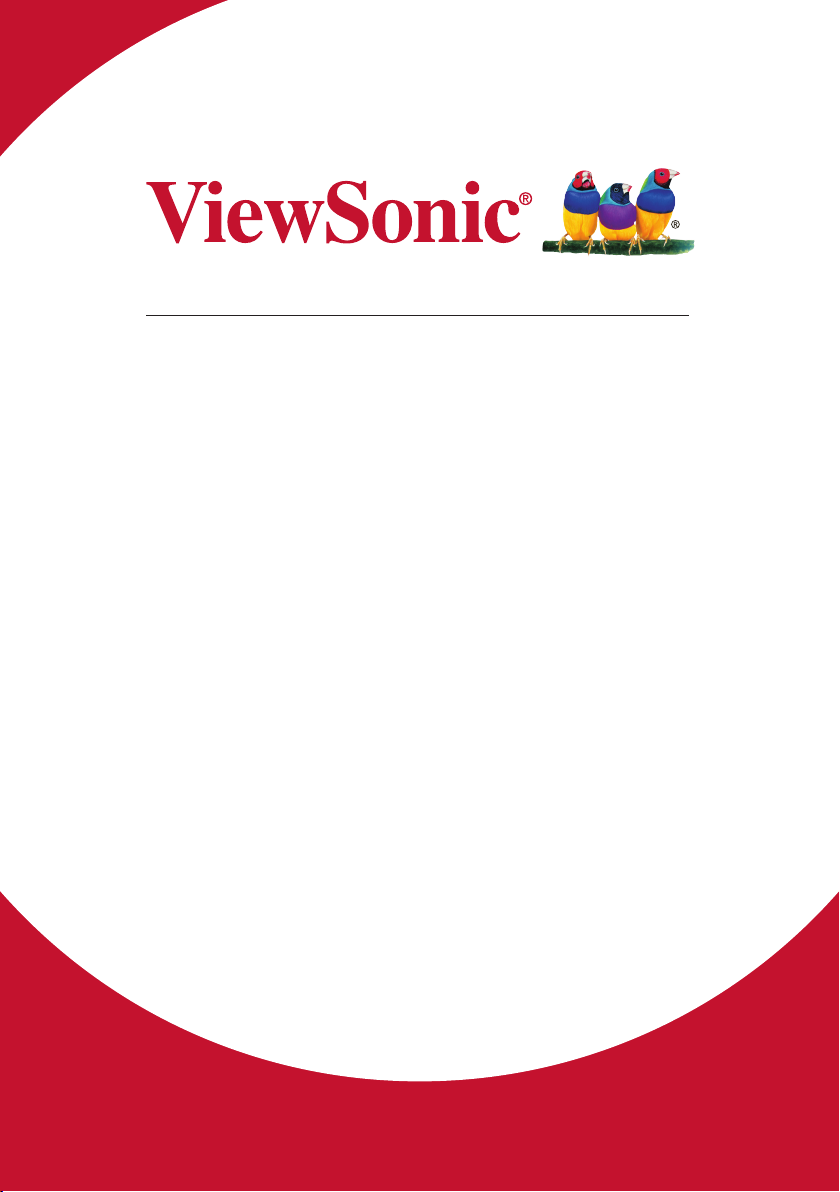
VX3276-2K-mhd
Bildskärm
Användarhandbok
Modellnummer: VS17090/VS17550
P/N: VX3276-2K-MHD/VX3276-2K-MHD-2/VX3276-2K-MHD-7

Tack för att du valde ViewSonic
Med över 30 år som världens ledande leverantör av visuella
lösningar, är ViewSonic engagerad i att överstiga världens
förväntningar i teknisk utveckling, innovation och enkelhet.
På ViewSonic anser vi att våra produkter har potential att
göra en positiv inverkan i världen och vi är övertygade om
att den ViewSonic-produkt du har valt kommer att tillgodose
dina behov på ett tillfredställande sätt.
Än en gång, tack för att du valde ViewSonic!
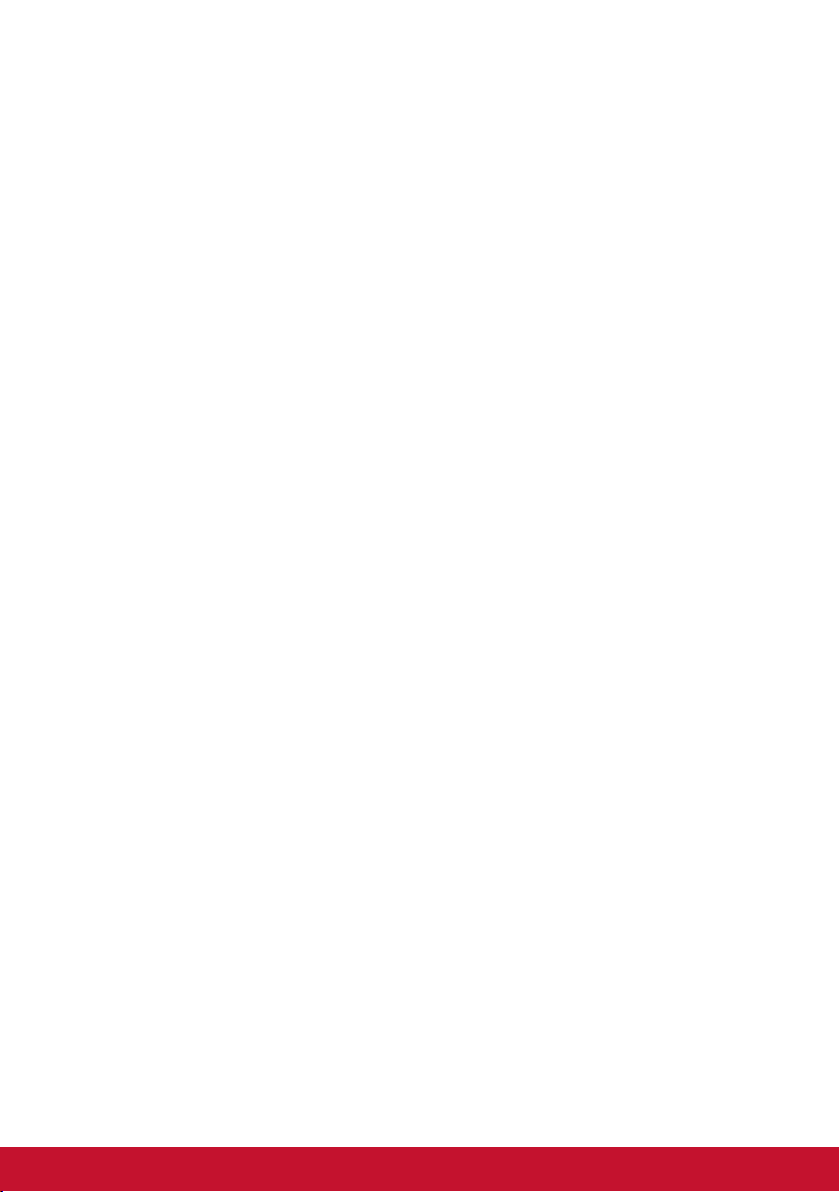
Innehållsförteckning
1. Försiktighetsåtgärder och varningar ................ 1
2. Komma igång ...................................................... 3
2-1. Paketets innehåll ............................................................... 4
2-2. Skärmens utsida ............................................................... 5
2-3. Installation av hårdvara ..................................................... 6
2-4. Snabbinstallation ............................................................... 9
2-5. Ström PÅ ......................................................................... 11
2-6. Installation av drivrutin (Windows 10) ............................. 12
3. Justera skärmbilden ........................................ 13
3-1. Ställa in Timing-läge ........................................................ 13
3-2. Använda kontrollpanelen ................................................. 14
4. Inledning till OSD-menyn ................................. 16
4-1. OSD-menyträd ................................................................ 16
4-2. Förklaring av OSD-menyn ............................................... 22
4-3. Hantering av skärminställningar ...................................... 27
5. Specifikationer .................................................. 29
6. Felsökning ........................................................ 31
7. Rengöring och underhåll ................................. 32
Rengöra bildskärmen .............................................................. 32
iii

8. Godkännandeinformation ................................ 34
8-1. FCC-bestämmelser ......................................................... 34
8-2. Uttalande från Industry Canada ...................................... 35
8-3. CE-efterlevnad för europiska länder ............................... 35
8-4. Deklaration om RoHS2-efterlevnad ................................ 36
8-5. Bortskaffande av produkten vid slutet av dess livslängd . 38
9. Ta copyrightt på information ........................... 39
10. Tjänstinformation ............................................. 40
Produktregistrering ................................................................. 40
Kundtjänst ............................................................................... 41
Begränsad garanti .................................................................. 44
iv

1. Försiktighetsåtgärder och
varningar
1. Läs alla dessa föreskrifter innan du börjar använda utrustningen.
2. Spara dessa föreskrifter på ett säkert ställe.
3. Uppmärksamma samtliga varningar och följ alla instruktioner.
4. Sitt minst 45 cm från skärmen.
5. Hantera skärmen försiktigt när du yttar den.
6. Ta aldrig bort den bakre skyddskåpan. Denna bildskärm
innehåller högspänningskomponenter. Kontakt med dessa delar
kan leda till allvarliga personskador.
7. Använd inte produkten i närhet till vatten. Varning: för att minska
risken för brand eller elektrisk stöt ska du undvika att utsätta
apparaten för regn och fukt.
8. Undvik att utsätta skärmen för direkt solljus eller andra
värmekällor. Rikta bildskärmen från direkt solljus för att minska
reexer.
9. Rengör med en mjuk, torr trasa. Om extra rengöring krävs, se
"Rengöra bildskärmen" i denna bruksanvisning för ytterligare
instruktioner.
10. Undvik att vidröra bildskärmen. Hudoljor är svåra att få bort.
11. Gnugga inte eller tryck på skärmen eftersom det kan orsaka
permanent skada på skärmen.
12. Täck inte över några öppningar. Installera enligt tillverkarens
föreskrifter.
13. Installera inte i närhet av värmekällor som t.ex. element,
värmeregulator, ugn, eller annan apparatur (inklusive
förstärkare) som avger värme.
14. Placera bildskärmen på en väl ventilerad plats. Placera inte
något på skärmen som förhindrar värmeavgivning.
1
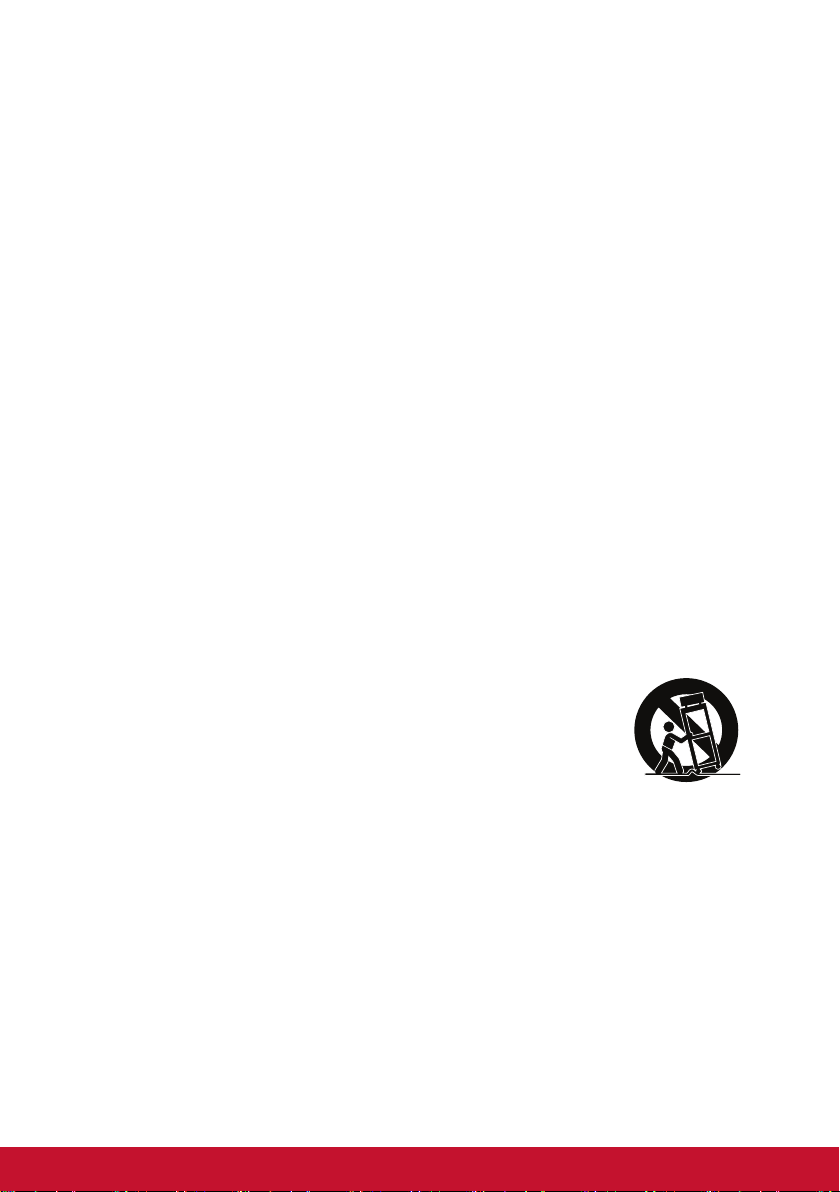
15. Placera inte tunga föremål på skärmen, videokabeln eller
nätkabeln.
16. Om rök, onormala ljud eller underlig lukt föreligger, stäng
omedelbart av skärmen och ring din återförsäljare eller
ViewSonic. Det är farligt att fortsätta använda skärmen.
17. Motverka inte syfter med polariserad eller grundad kontakt.
En polariserad kontakt har två flata stift, där det ena stiftet är
bredare än det andra. En grundad kontakt har två flata stift samt
ett tredje grundande stift. Det bredare stiftet (på polariserad
kontakt), eller det tredje stiftet (på grundad kontakt) har ett
säkerhetssyfte. Om den medföljande kontakten inte passar i
uttaget bör du kontakta en elektriker och få uttaget utbytt.
18. Skydda elsladden från att bli trampad på eller klämd, speciellt
intill kontakten, inbyggda eluttag, eller ingången på produkten.
Försäkra dig om att eluttaget är placerat i närheten av produkten
så att det är lättåtkomligt.
19. Använd endast tillsatser/tillbehör rekommenderade av
tillverkaren.
20. Använd endast tillsammans med vagn, ställ, stativ, hållare eller
bord rekommenderat av tillverkaren eller sålt tillsammans med
enheten.
Vid användning av vagn, var försiktig när du
flyttar vagnen/produkten för att undvika skada
från fall.
21. Dra ur kontakten om produkten lämnas oanvänd för längre tid.
22. Överlåt allt underhåll till kvalificread personal. Underhåll behövs
när produkten skadats, t.ex. vid skada på elsladden eller
kontakten, om vätska spillts eller föremål fallit på produkten, om
den har utsatts för regn eller fuktighet, om den inte fungerar som
den skall, eller om den tappats.
2

2. Komma igång
Om problem skulle uppstå och produkten du har köpt måste
returneras av någon anledning, behåll originalförpackningen,
registreringsformuläret och kvittot. Med dessa artiklar blir det lättare
för dig att kontrollera produkt och reparation, återbetalning och/eller
retur av produkten till dig.
Om du har några problem med produkten eller frågor som inte har
tagits upp i bruksanvisningen, kontakta kundtjänst för att få hjälp.
Viktigt! Spara originalförpackningen och allt förpackningsmaterial för
framtida transportbehov.
OBS! Ordet "Windows" i denna användarhandbok avser Microsoft
Windows operativsystem.
3

2-1. Paketets innehåll
Ditt skärmpaket innehåller:
• Bildskärm
• Nätkablar
• Videokabeln
• Snabb Börja Leda
OBS!
1
Videokablar som ingår i paketet kan variera beroende på land.
Kontakta din lokala återförsäljare för mer information.
1
4
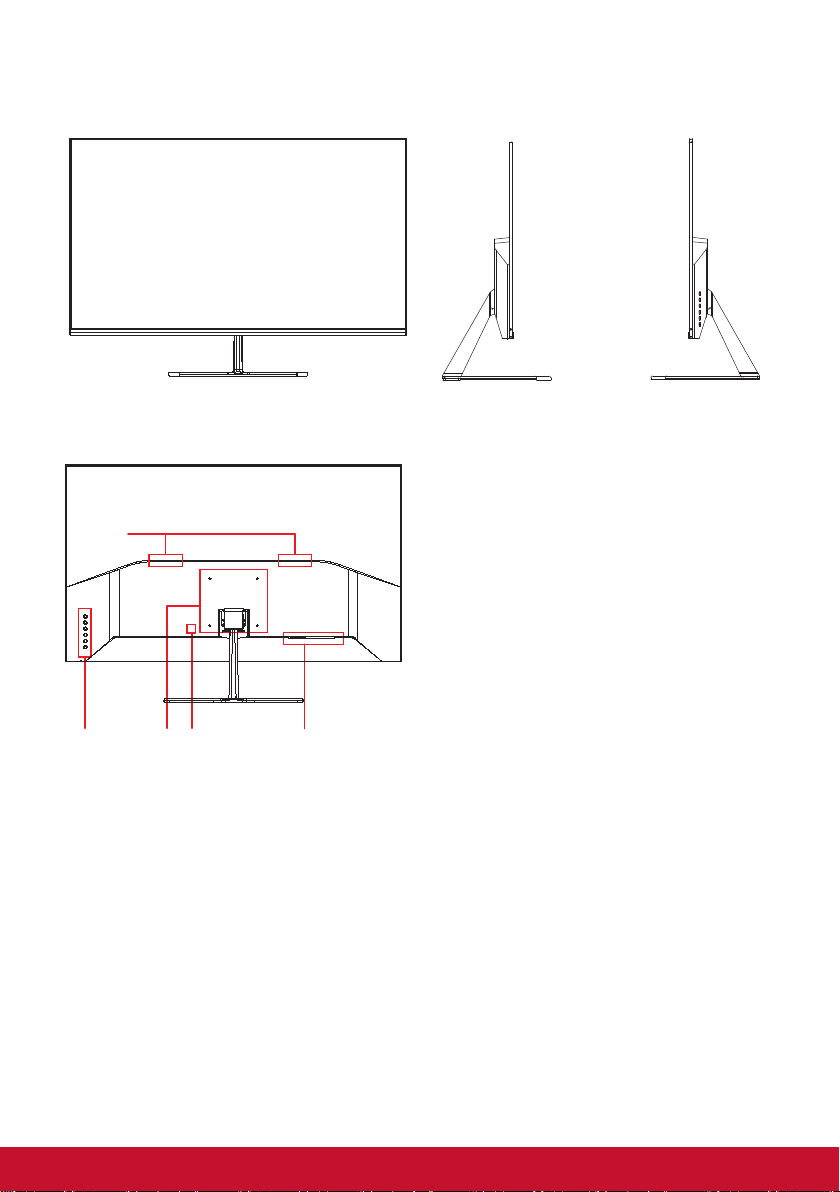
2-2. Skärmens utsida
A. Framsida B. Höger och vänster sida
C. Baksida
1. Kontrollpanel (utvecklad i 3-1)
2. I/O-port (ingång/utgång) Detta
5
21 4 3
område bör omfatta alla I/Oanslutningsmöjligheter samt
strömanslutningen (utvecklad i 2-4)
3. Kensington-säkerhetsuttag (utvecklad
i 2-3 avsnitt B)
4. Detta är VESA
väggmonteringsområde på baksidan
av skärmen*. För installationsstegen
för VESA väggmontering se 2-3
avsnitt A för ytterligare instruktioner.
5. högtalare
5

2-3. Installation av hårdvara
A. Tillvägagångssätt för
montering av foten
B. Tillvägagångssätt för
1 1
2 2
3 3
borttagning av foten
4 4
6

C. Väggmonteringsinstallation (tillval)
OBS! Får endast användas med UL-listat väggmonteringsfäste För
införskaffning av en väggmonteringssats eller fot för höjdjustering,
kontakta ViewSonic® eller en lokal återförsäljare. Se anvisningarna
som levereras tillsammans med basmonteringssatsen. För att
förvandla din skärm från en skrivbordsplacerad till en väggmonterad
skärm gör du följande:
1. Hitta en VESA-kompatibel väggmonteringssats som uppfyller
kraven i avsnittet "Specifikationer".
2. Kontrollera att strömbrytaren är avstängd och dra sedan ut
nätkabeln.
1. Lägg bildskärmen med skärmen nedåt på en handduk eller lt.
2. Ta bort basen. (Avlägsnande av skruvar kan krävas.)
3. Anslut monteringskonsolen från väggmonteringssatsen med
skruvar av lämplig längd.
4. Montera bildskärmen på väggen, följ instruktionerna i
väggmonteringssatsen.
7

D. Använda Kensington-låset
Kensington-säkerhetsuttag ligger på baksidan av skärmen. För
ytterligare information om installation och användning gå till
Kensingtons webbplats på http://www. kensington.com.
Nedan visas ett exempel på hur man sätter fast ett Kensingtonlås
på ett bord (som referens).
8

2-4. Snabbinstallation
Ansluta videokabeln
1. Kontrollera att både LCD-skärmen och datorn är AV.
2. Avlägsna det bakre panelhöljet om det behövs.
3. Anslut videokabeln från bildskärmen till datorn.
DisplayPort
HDMI
Strömanslutning
mini DP
Audio Out
*Den här bilden är endast för referens
9

3.A. Anslut inte DP-utgången på skärmen till DisplayPort- eller
mini DP-kontakten på datorn. DP-utgången används för
kedjekoppling (förklaras i avsnitt C)
3.B. Video- och ljudkabel
För en MAC med Thunderbolt-utgång, anslut änden av
mini DP-kontakten av "mini DP till DisplayPort-kabel" till
Thunderbolt-utgången på MAC. Och anslut den andra änden
av kabeln till DisplayPort-kontakten på baksidan av skärmen.
*Den här bilden är endast för referens
10

3.C. Strömkabel (och AC-/DC-adapter vid behov)
Anslut nätsladdens honkontakt till strömkontakten på skärmen
och nätsladdens kontakt till vägguttaget.
2-5. Ström PÅ
Slå på LCD-skärm och dator
Slå PÅ LCD-skärmen och slå sedan PÅ datorn. Denna särskilda
ordning (LCD-skärmen före datorn) är viktig.
*Den här bilden är endast för referens
11
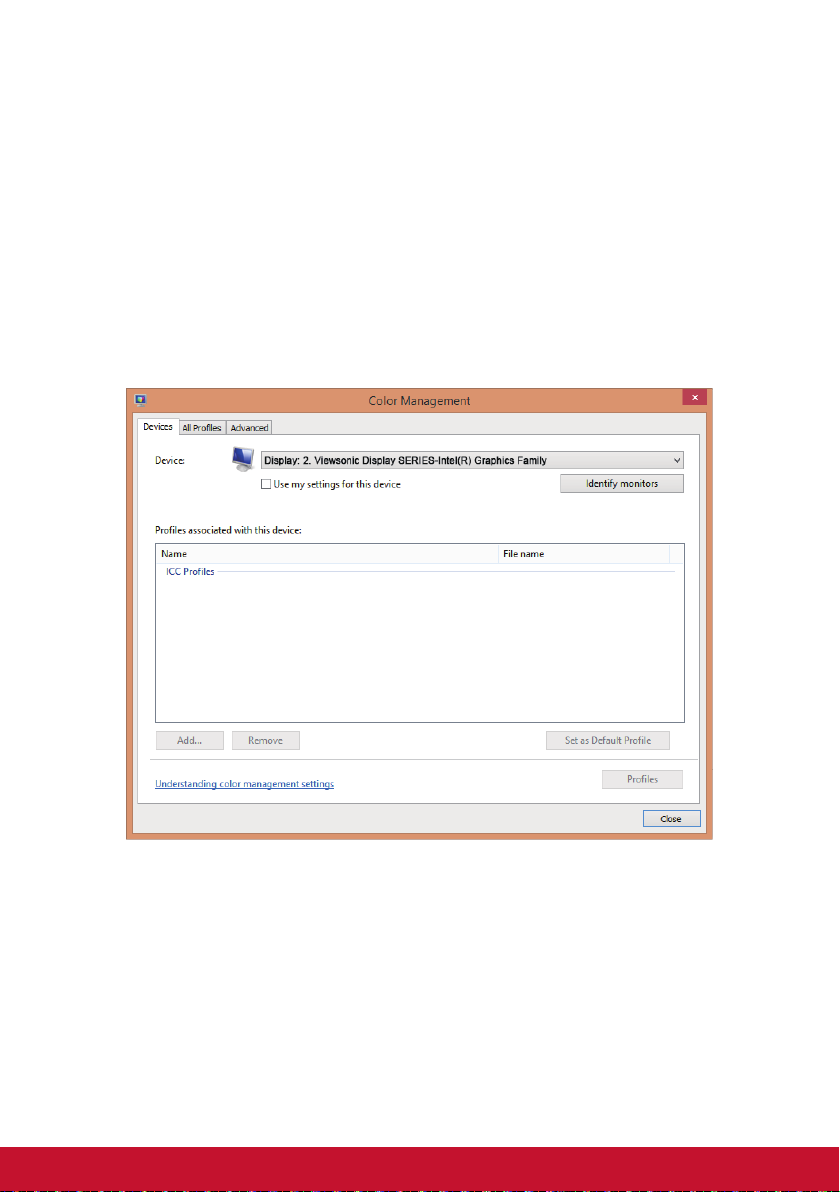
2-6. Installation av drivrutin (Windows 10)
För att installera drivrutinen, anslut först skärmen till datorn, starta
datorn (se till att först slå på skärmen) och när datorn har startats
bör den automatiskt upptäcka skärmen.
För att säkerställa att automatisk detektering utförs, gå
till "Avancerade skärmsinställningar" under systemets
"Skärmsinställningar" (skärmupplösning)-fönster. Där kan du
kontrollera om ViewSonic skärm har erkänts av datorn i avsnittet
"Färghantering" i avancerade inställningar.
VX3276-2K-mhd_VX3276-2K-mhd-7 SERIES VX3276-2K-mhd_VX3276-2K-mhd-7
SERIES.icm
Om datorn inte har upptäckt skärmen automatiskt, men fungerar
fortfarande, kan du starta om datorn och följa stegen ovan igen.
Det är inte nödvändigt att datorn upptäcker skärmen för normal
användning, men det rekommenderas.
Om du stöter på ytterligare problem eller har frågor, kontakta
kundtjänst.
12

3. Justera skärmbilden
3-1. Ställa in Timing-läge
Ställ in skärmupplösningen till dess rekommenderade upplösning
(se avsnittet "specifikation") för att få bästa möjliga upplevelse, med
lysande färger och skarp text. Så här gör du:
1. Gå till inställningsfönstret för skärmupplösning (varje
operativsystem har en annan process för att komma dit).
2. Därefter justera upplösningsinställningen så att den matchar
skärmens upplösning. Detta kommer att ge dig din bästa
användarupplevelse.
Om du har svårt att ställa in upplösningen eller om du inte har
som ett tillgängligt alternativ, kan du behöva en nyare drivrutin för
grafikkortet. Kontakta tillverkaren av datorn eller grafikkortet för att
få den senaste drivrutinen.
• Om det behövs, gör små justeringar genom att använda H.
POSITION och V. POSITION tills skärmbilden är helt synlig.
(*endast för analog). (Den svarta ramen runt skärmens kant ska
knappt vidröra det upplysta "aktiva området" på LCD-skärmen.)
13

3-2. Använda kontrollpanelen
Använd knapparna på den främre eller bakre kontrollpanelen för att
visa och justera OSD.
* Läget avser avsnitt 2.2
Förklaring av ram och OSD-symbol
Förklaring av ramsymbol anges nedan:
Standby ström På/Av
OBS! Strömlampa
Blå = PÅ
Orange = Energibesparing
Visningsläge-ikonen gör att användare kan välja den
visningslägeinställning de vill aktivera för skärmen.
Växlar mellan de olika ingångsalternativen som är tillgängliga för
den aktuella bildskärmen.
Huvudmenyikonen som låter användarna komma åt
huvudmenyn.
14
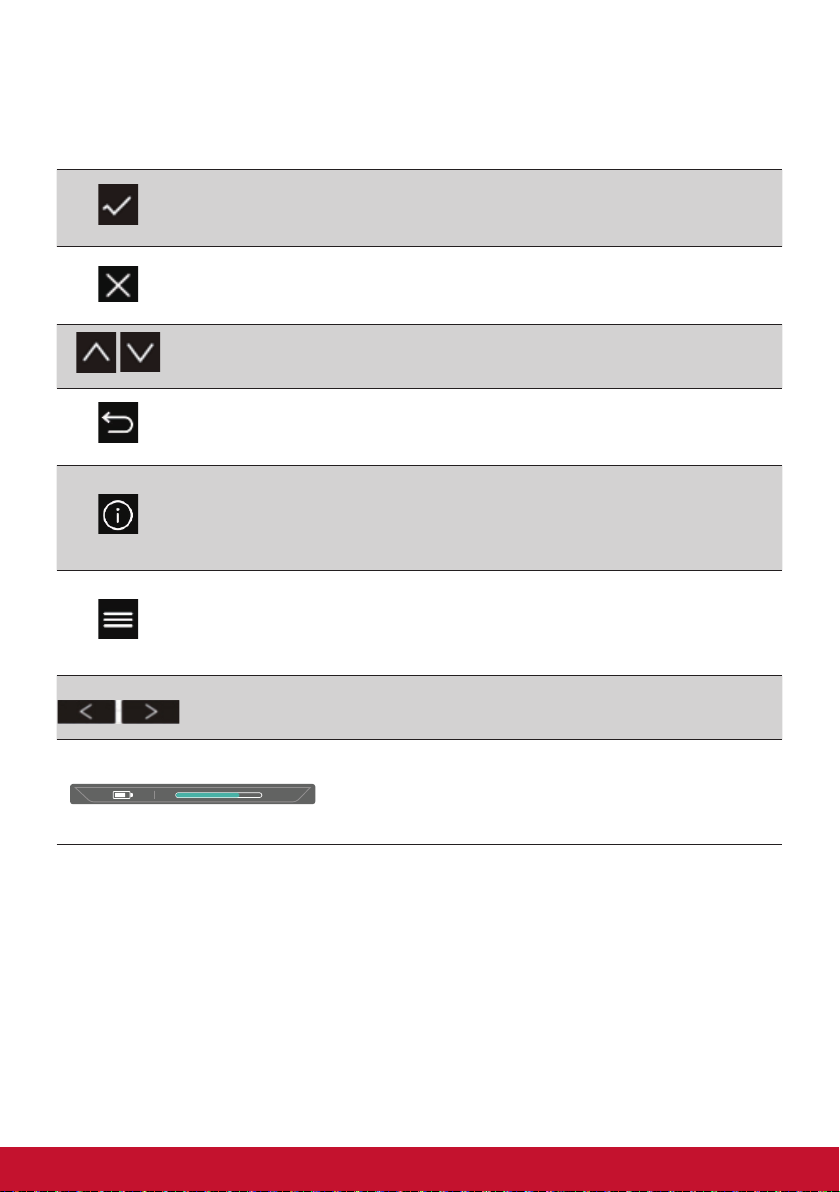
Förklaringar för symboler i OSD-menyn och OSD-snabbmenyn
och deras funktionella användningsområden anges nedan.
Aktiveringssymbol för att slå på de olika lägena när du använder
menysystemet.
Aktiveringssymbol för att avsluta, gå tillbaka eller avaktivera
önskad funktion som är vald.
Bläddrar igenom menyalternativ och justerar skärmskontroller.
Symbol som används för att gå tillbaka eller återgå till den
tidigare valda menyn
Kortkommandoknapp för information som ger användarna
tillgång till information om skärmen som för närvarande
används.
Ikon för huvudmenyn som tillåter användare att komma åt
huvudmenyn. Håll nere ikonen i några sekunder för att stänga
av huvudmenyn
Vänster och höger ikoner byter valda val horisontellt.
Energimätaren visar den procentuella
75%
maximala energiproduktionen som konsumeras
av skärmen i realtid.
15

4. Inledning till OSD-menyn
4-1. OSD-menyträd
För en förklaring av OSD-trädet och härrörande funktioner, se 4-2
förklaring om OSD nedan. OSD-trädet representerar visuellt hela
OSD-menyn som kan nås av skärmen. Om du är osäker på var ett
alternativ/en funktion är eller inte kan hitta en viss funktion, använd
OSD-trädet nedan.
Game Mode
Contrast / Brightness
Input Select
Main Menu
Exit
16
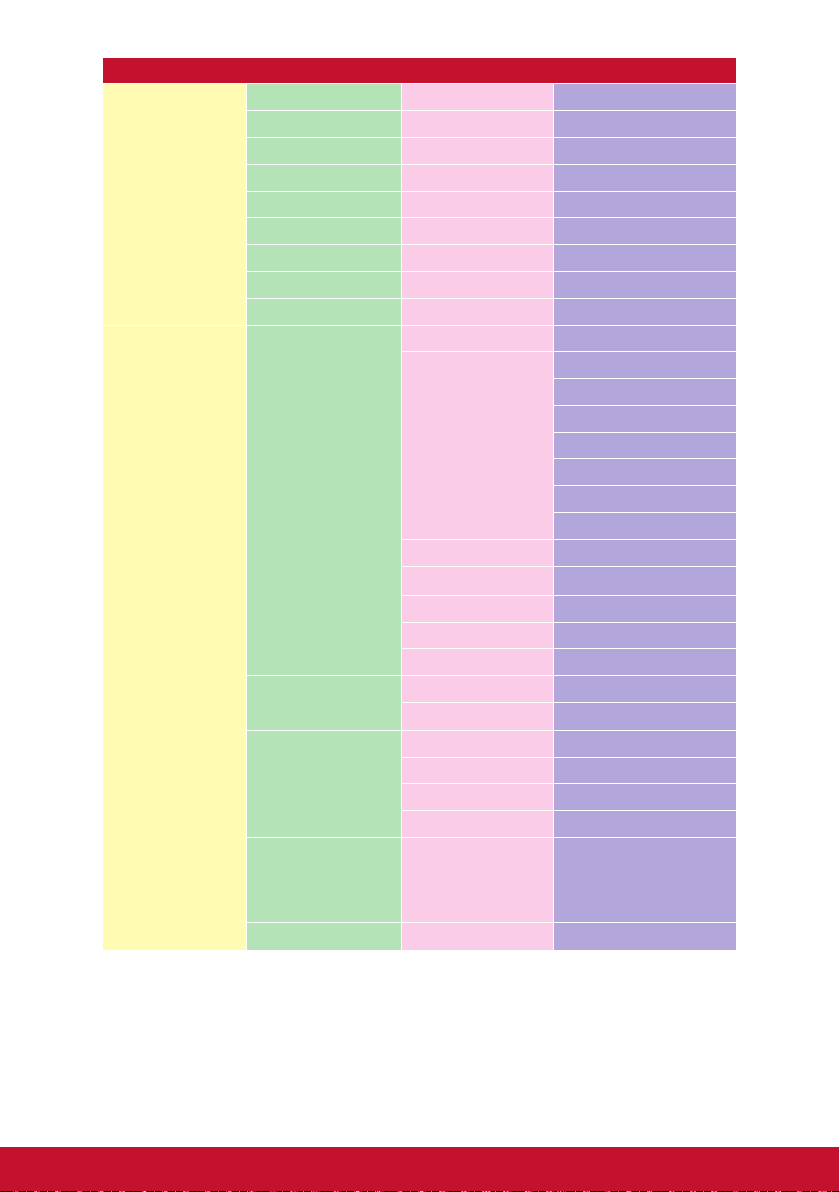
Menu
Game Mode
Startup Menu
GAMER 1
GAMER 2
GAMER 3
FPS 1
FPS 2
RTS
MOBA
Off
Exit
ViewMode
Contrast/
Brightness
Input Select
Main Menu
Exit
Standard
GAMER 1
GAMER 2
GAMER 3
Game
Movie
Web
Text
MAC
Mono
Contrast 0~100
Brightness 0~100
MiniDP
DisplayPort
HDMI2
HDMI1
FPS 1
FPS 2
RTS
MOBA
See 3.6.4 Main
Menu OSD
table
17
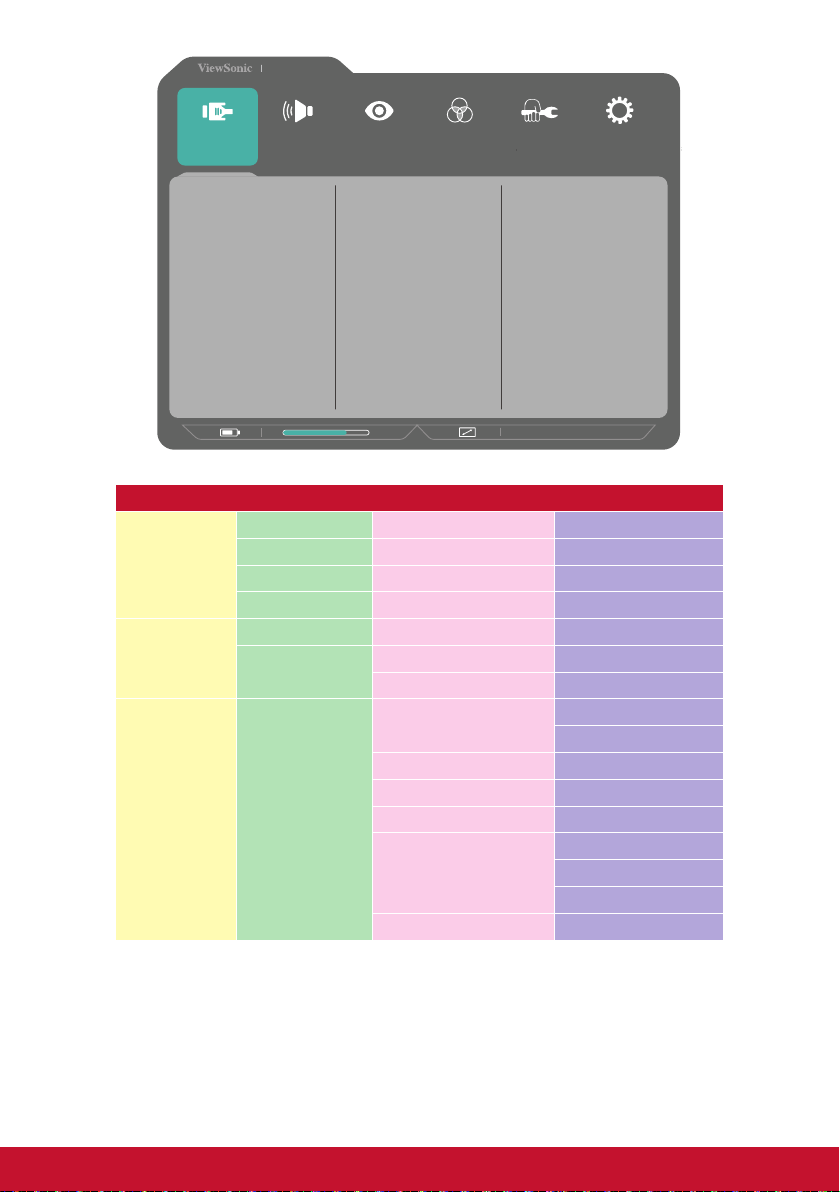
VX3276-2K-mhd
Input
Select
DISPLAYPORT
mini DP
HDMI 1
HDMI 2
Audio
Adjust
Menu
MiniDP
Input Select
DisplayPort
HDMI2
HDMI1
Audio
Adjust
Volume 0~100
Mute
ViewMode Standard
View
Mode
75%
Color
Adjust
Manual
Image Adjust
2560 x 1440 @ 60Hz
Setup
Menu
On
Off
Low Input Lag
On
Off
Black Stabilization 0~100
Advanced DCR 0, 50, 75, 100
Blue Light Filter 0~100
Standard
Response Time
Advanced
Ultra Fast
Recall
18
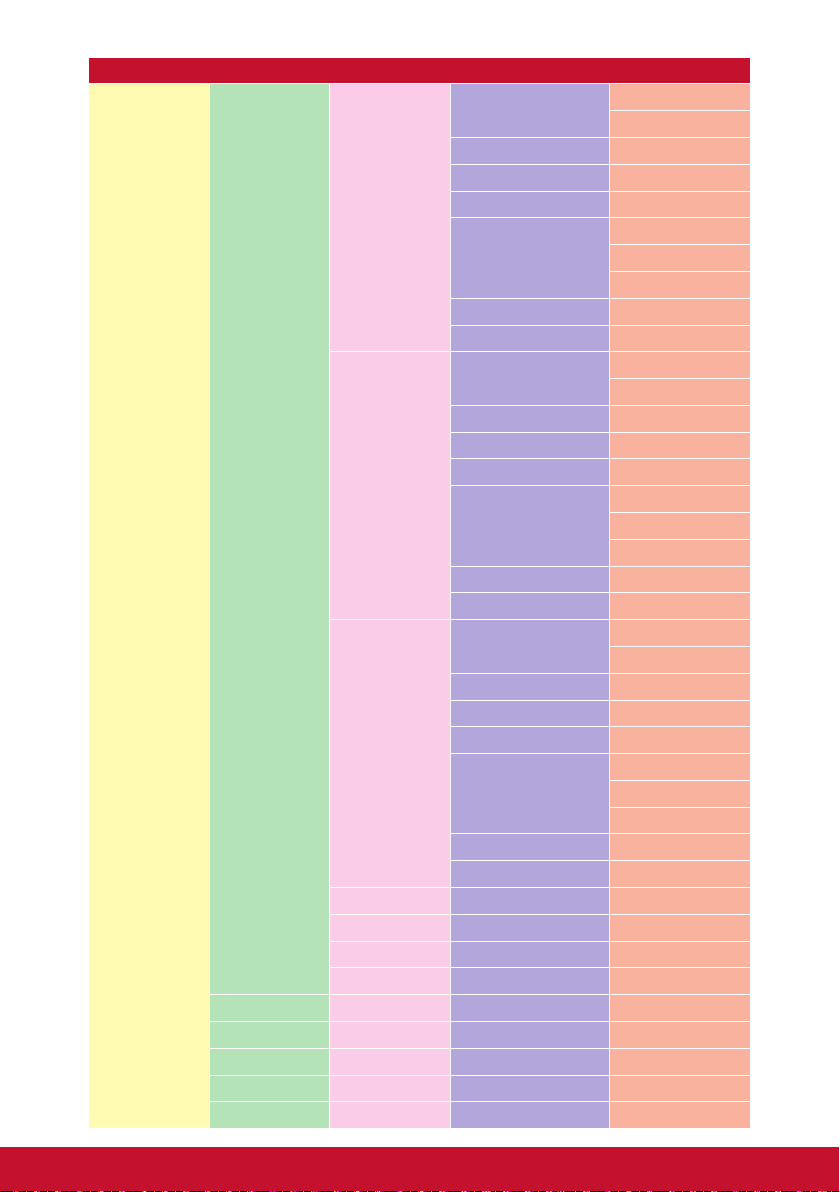
Menu
ViewMode
Game
Movie
Web
Text
MAC
Mono
GAMER 1
GAMER 2
GAMER 3
FPS 1
FPS 2
RTS
MOBA
Low Input Lag
On
Off
Black Stabilization 0,10,…~90,100
Advanced DCR 0, 50, 75, 100
Blue Light Filter 0~100
Standard
Response Time
Advanced
Ultra Fast
Rename ABCD…
Recall
Low Input Lag
On
Off
Black Stabilization 0~100
Advanced DCR 0, 50, 75, 100
Blue Light Filter 0~100
Standard
Response Time
Advanced
Ultra Fast
Rename
Recall
Low Input Lag
On
Off
Black Stabilization 0~100
Advanced DCR 0, 50, 75, 100
Blue Light Filter 0~100
Standard
Response Time
Advanced
Ultra Fast
Rename ABCD…
Recall
19
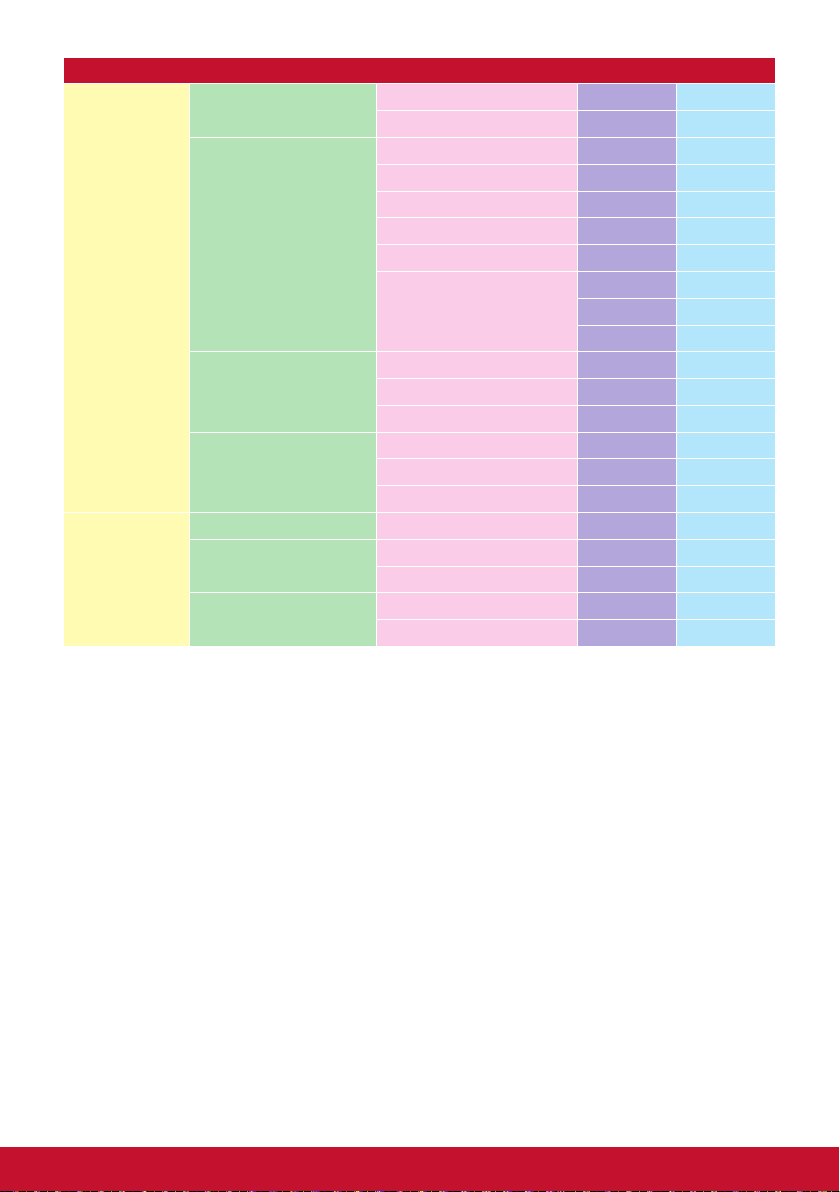
Menu
Color Adjust
Manual
Image Adjust
Contrast/Brightness
Contrast 0~100
Brightness 0~100
SRGB
Bluish
Cool
Color Temperature
Native
Warm
User Color
Auto
Color Space
RGB
YUV
Auto
Color Range
Full Range
Limited Range
Sharpness 0,25,50,75,100
Aspect Ratio
Overscan
4:3
Full Screen
On
Off
Red 0~100
Green 0~100
Blue 0~100
20
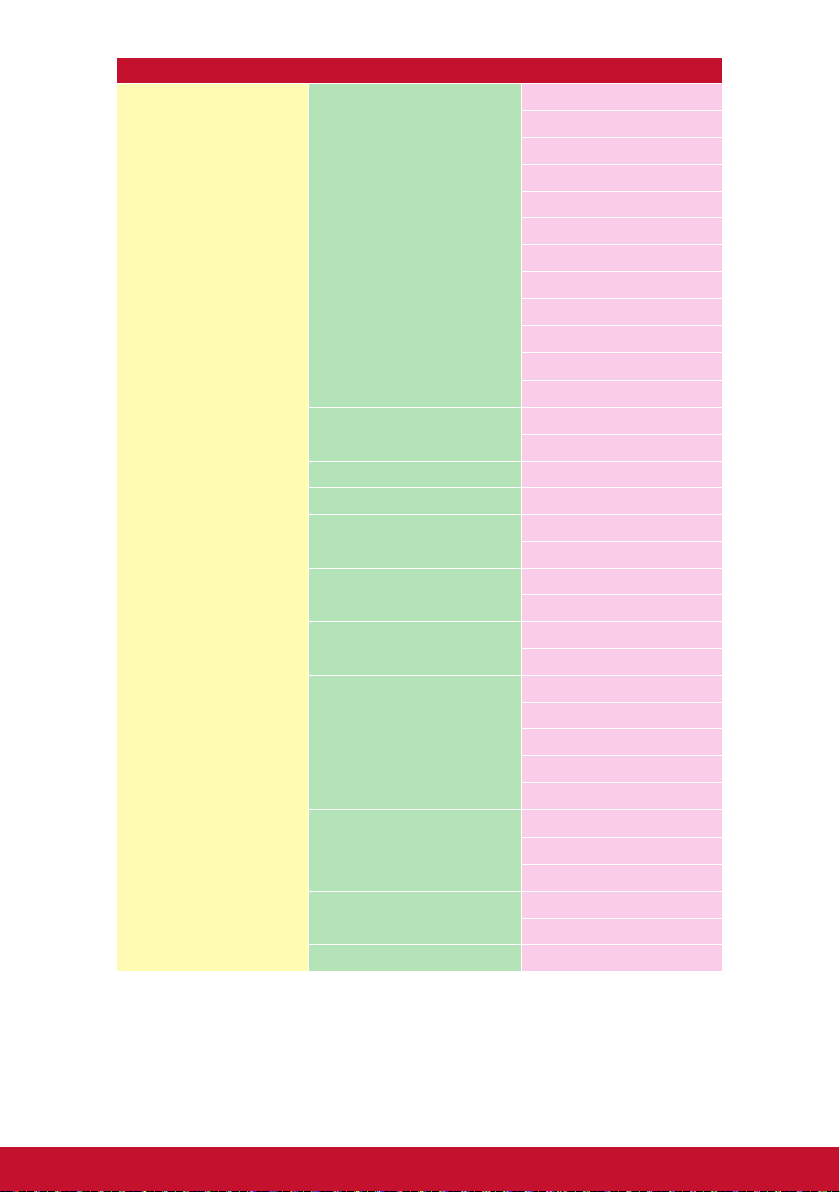
Menu
Setup Menu
English
Français
Deutsch
Español
Italiano
Language
Suomi
Русский
Türkçe
日本語
한국어
繁體中文
简体中文
Resolution Notice
On
Off
Information
OSD Timeout 5, 15, 30, 60
OSD Background
Power Indicator
Auto Power Off
On
Off
On
Off
On
Off
30 Minutes
45 Minutes
Sleep
60 Minutes
120 Minutes
Off
Standard
ECO Mode
Optimize
Conserve
DDC/CI
On
Off
Memory Recall
21

4-2. Förklaring av OSD-menyn
OBS! De OSD-menyalternativ som beskrivs i detta avsnitt visar alla
OSD-menyalternativ för alla modeller. Vissa av dessa alternativ
kanske inte finns i din produkts OSD. Bortse från förklaringar av
OSD-menyalternativ om de inte finns i din OSD-meny. Se 4-1 OSDträdet (ovan) för de OSD-menyalternativ som är tillgängliga för din
skärm. Se OSD-förklaringen nedan (i alfabetisk ordning) för en
tydligare förklaring av varje funktion.
Advanced DCR (Avancerad DCR)
A
Avancerad DCR-teknik identifierar automatiskt bildsignalen och styr
bakgrundsbelysningen och färgen på ett intelligent sätt för att förbättra
förmågan att göra det svarta svartare i en mörk scen och göra det vita
vitare i en ljus miljö.
Auto Detect (Automatisk identifiering)
Om den aktuella ingångskällan inte ger någon signal kommer skärmen
att automatiskt växla till nästa ingångsalternativ. På vissa modeller är
denna funktion inaktiverad som standard.
Black stabilization (Svart stabilisering)
B
ViewSonic svart stabilisering ger ökad synlighet och detaljer genom att
lysa upp mörka scener.
Blue light filter (Blåljusfilter)
Justerar filtret som blockerar högenergi blått ljus för en säkrare
upplevelse för våra användare.
Brightness (Ljusstyrka)
Justerar bakgrundens svarta nivåer på skärmbilden.
22

Color adjust (Färgjustering)
C
Tillhandahåller flera färgjusteringslägen för att justera färginställningarna
för att passa våra användares behov.
Color range (Färgskala)
Justerar färgskalan så att användarna kan justera skalan i RGB och
YUV-färginställningar.
Color space (Färgrymd)
Gör att användare kan välja vilken färgrymd de vill använda för
skärmsfärgutskrifter (RGB, YUV).
23

Color temperature (Färgtemperatur)
C
Låter användare välja specifika inställningar för färgtemperatur för att
ytterligare anpassa deras tittarupplevelse.
Förklaring
sRGB Standardfärgrymd som används för Windows-system,
digitalkameror och Internet.
URSPRUNGLIG Native (Ursprunglig) är en standard färgtemperatur.
Rekommenderas för allmän grafisk design och vanlig
användning.
Contrast (Kontrast)
Justerar skillnaden mellan bildens bakgrund (svart nivå) och förgrunden
(vit nivå).
Beställnings
För att ge ännu mer stöd är tre anpassningsbara anpassade inställningar
tillgängliga för att matcha individuella preferenser och anpassa sig till
alla typer av spel på marknaden. Välj ett av alternativen "Anpassade"
(Anpassad
1, Custom 2 etc.) i menyn och justera de avancerade alternativen. Efter
avslutad inställning sparas automatiskt under den särskilda inställningen
"Anpassad" eller byter namn på inställningen efter eget tycke genom att
välja "Byt namn". Du kan även komma åt dina sparade inställningar för
"GAME MODE" med snabbmenyn.
Game mode (Spelläge)
G
Genom att integrera en spelorienterad OSD-design med bland annat
förkalibrerade FPS-, RTS- och MOBA- spelinställningar är varje läge
funktionellt anpassat med i speltester och justeringar som gjorts för
den bästa blandningen av färg och teknik. För att komma åt spelläget
öppnar du först huvudmenyinställningen och går sedan till "ViewMode
(Visningsläge)", väljer "Game (spel)" och ändrar "Gamer (SPELARE)"inställningar därifrån.
24

Information
I
Visar timingläge (video insignal) från grafikkortet i datorn, LCD-skärmens
modellnummer, serienummer och webbplatsadressen till ViewSonic®.
Se grafikkortets användarhandbok för anvisningar om hur du ändrar
upplösning och uppdateringsfrekvens (vertikal frekvens).
OBS! VESA 1024 x 768 @ 60Hz (exempel) innebär att upplösningen är
1024 x 768 och uppdateringsfrekvensen är 60 Hertz.
Input select (Val av ingång)
Växlar mellan de olika inmatningsalternativ som finns tillgängliga för just
denna skärm.
Low input lag (Låg inmatningsfördröjning)
L
ViewSonic erbjuder inmatningsfördröjning genom att använda en
skärm process reducer, som minskar signallatensen. I undermenyn
låg inmatningsfördröjning kan du välja lämplig hastighet för önskad
användning från de två alternativen
Manual image adjust (Manuell bildjustering)
M
Visar menyn för manuell bildjustering. Du kan manuellt ställa in en
mängd justeringar för bildkvalitet.
Memory recall (Minnesåterhämtning)
Återställer justeringarna till fabriksinställningarna om skärmen används i
ett fabriksförinställt timing-läge som visas under Specifikationer i denna
handbok.
Undantag: Denna kontroll påverkar inte ändringar som gjorts med
inställningar Language Select (Välj språk) eller Power Lock
Overscan (Överskanning)
O
Kan användas för att justera bildformatet för insignalen som mottas av
skärmen för att justera bilden så att den visas på skärmen.
25

Response time (Responstid)
R
Justerar svarstiden, skapar jämna bilder utan strimmor, oskärpa eller
spökbilder. En låg responstid är perfekt för de mest grafikintensiva
spelen och ger en fantastisk bildkvalitet medan du tittar på sport
eller actionfilmer. Ställa in menyn till "Ultra Fast (Ultrasnabb)"
rekommenderas.
Resolution notice (Upplösningsmeddelande)
Meddelandet talar om för användarna att den aktuella upplösningen inte
är den rätta ursprungliga upplösningen. Detta meddelande kommer att
visas i skärmsinställningsfönstret när du ställer in skärmupplösningen.
Recall (Återkalla)
Återställer ViewMode (Veiwmode)-skärmsinställningar.
Setup menu (Inställningsmeny)
S
Justerar skärmvisning (OSD)-inställningar. Många av dessa inställningar
kan aktivera skärmmeddelanden så att användarna inte behöver öppna
menyn.
Sharpness (Skärpa)
Justerar skärpan och bildkvaliteten på skärmen.
ViewMode (Visningsläge)
V
ViewSonics unika funktion ViewMode (visningsläge) erbjuder
förinställningarna "Game (Spel)", "Movie (Film)", "Web (Webb)", "Text"
och "Mono". Dessa förinställningar är speciellt utformade för att ge en
optimerad bildupplevelse för olika skärmapplikationer.
26

4-3. Hantering av skärminställningar
OSD Timeout (OSD-timeout)
OSD-timeoutfunktion låter användare välja hur länge OSD ska
uppehålla sig på skärmen efter att den är inaktiv (antal sekunder).
OSD Background (OSD-bakgrund)
OSD-bakgrundsfunktionen låter användare stänga av OSDbakgrunden medan de väljer och justerar OSD-inställningarna.
Power Indicator (Strömindikator)
Strömindikatorn är ljuset som visar om skärmen är på eller av.
Auto Power Off (Auto. Avstängning)
Genom att välja Auto. Avstängning kan skärmen stängas av efter en
viss tid.
27
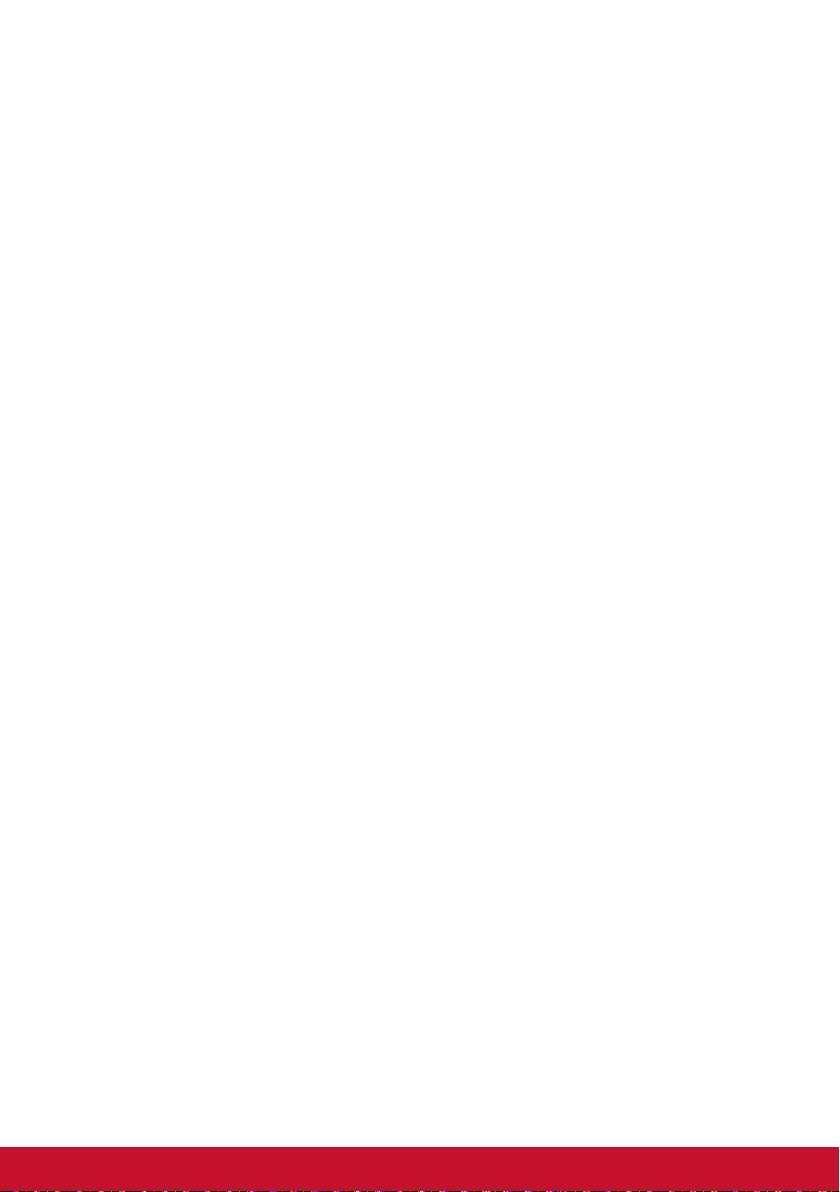
Sleep (Sova)
Denna inställning gör det möjligt för användare att ställa in tiden för
inaktivitet innan skärmen går på en reducerad strömförbrukning.
Skärmen kommer att vara i "viloläge" under denna tid.
Eco Mode (Ekonomiläge)
Låter användare välja mellan olika lägen, baserat på
strömförbrukningen.
DDC/CI (Display Data Channel Command Interface)
Genom att aktivera den här inställningen kan skärmen styras via
grafikkortet.
28
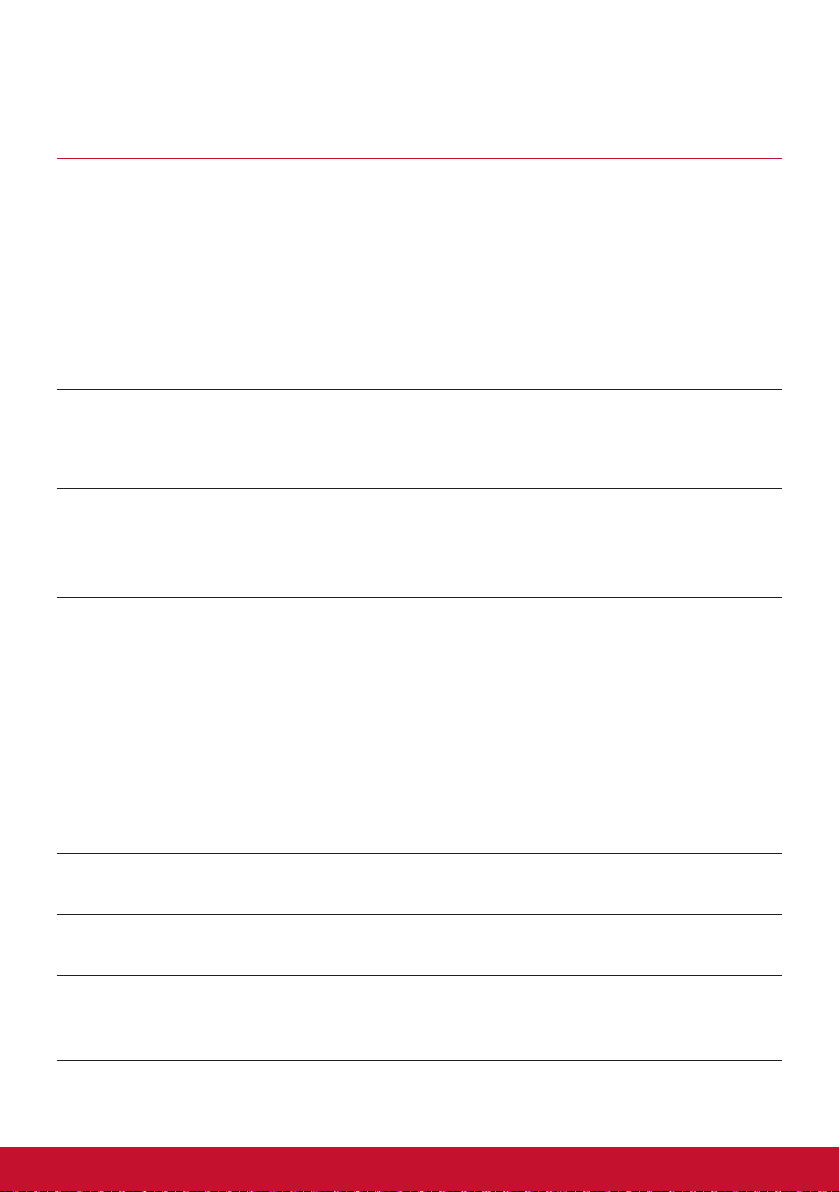
5. Specifikationer
Bildskärm Typ TFT (Thin Film Transistor), Aktiv matris
2560 x 1440 bildskärm,
0,273 mm x 0,273 mm pixeltäthet
Skärmstorlek Metrisk: 80 cm
Imperial: 32 tum (31,5 tum betraktningsyta)
Färgfilter RGB vertikal rand
Glasyta Antireflexbehandlad
Insignal Video Synk TMDS digital (100ohms)
Kompatibilitet
Upplösning
2
Ström
HDMI: f
DP: f
PC
Macintosh
Upp till 2560 x 1440 Ej sammankopplad
(NI)
Power Macintosh: Upp till 2560 x 1440
(Stöds av begränsat antal grafikkort)
1
Rekommen-
2560X1440@60Hz
deras
Stöds
1920 x 1080 @ 60 Hz
1680 x 1050 @ 60 Hz
1280 x 1024 @ 60, 75 Hz
1440 x 900 @ 60 Hz
1024 x 768 @ 60, 70, 75 Hz
800 x 600 @ 56, 60, 72, 75 Hz
640 x 480 @ 60, 72, 75 Hz
720 x 400 @ 70 Hz
Spänning 100-240 V, 50/60 Hz (automatisk
strömställare)
:15-113 kHz, fv:24-75 Hz
h
:24-113 kHz, fv:50-75 Hz
h
Visningsyta Full avsökning 698,1 mm (H) x 392,7 mm (V)
27,5” (H) x 15,5” (V)
Användningsmiljö
Temperatur
Fuktighet
Höjd över havet
0 °C till +40 °C
20% till 90% (icke-kondenserande)
Upp till 5.000 meter
29

Förvaringsmiljö
Temperatur
Fuktighet
Höjd över havet
-20 °C till +60 °C
5% till 90% (icke-kondenserande)
Upp till 12.000 meter
Mått Fysiska 713 mm (B) x 504 mm (H) x 230 mm (D)
28,1" (B) x 19,8" (H) x 9,1" mm (D)
Väggmontering
Max be-
lastning
14kg
Hålmönster
(B x H, mm)
100mm x
100mm
Kontaktplatta
(B x H x D)
115 mm x
115 mm x
2.6 mm
Plattans
hål
Ø 5mm
Antal skruvar och
specikationer
4 piece
M4 x 10mm
Vikt Fysiska 13,6 lb (6,2 kg)
Energispa-
På
3
50W (Typiskt)
rlägen
Av
1
Var noga med att inte ställa in datorns grafikkort att överskrida
<0,5W
dessa synkroningerslägen eftersom det kan skada LCDbildskärmen permanent.
2
Använd enbart strömadaptern från ViewSonic® eller auktoriserad
källa.
3
Testförhållandet följer EEI-standarden
30

6. Felsökning
Ingen ström
• Kontrollera att skärmen är påslagen (ON).
• Kontrollera att A/C-nätkabeln är ansluten till monitorn.
• Kontrollera att det finns ström i vägguttaget genom att ansluta
någon annan utrustning (t.ex. en radio) till det.
Strömmen är påslagen men ingen bild syns
• Kontrollera att den medföljande videokabeln är ordentligt
ansluten till videoutgången på baksidan av datorn. Om den andra
änden av videokabeln inte är fast ansluten till bildskärmen, fäst
den ordentligt till skärmen.
• Justera ljusstyrka och kontrast.
Felaktiga eller onormala färger
• Kontrollera videokabelns anslutning om någon färg (rött, grönt
eller blått) saknas. Lösa eller avbrutna stift i kabelkontakterna
kan orsaka bristfällig anslutning.
• Anslut bildskärmen till en annan dator.
• Om du har ett äldre grafikkort kan du kontakta ViewSonic
kundtjänst för en icke-DDC-adapter.
Kontrollknapparna fungerar inte
• Tryck bara på en knapp i taget.
31
®
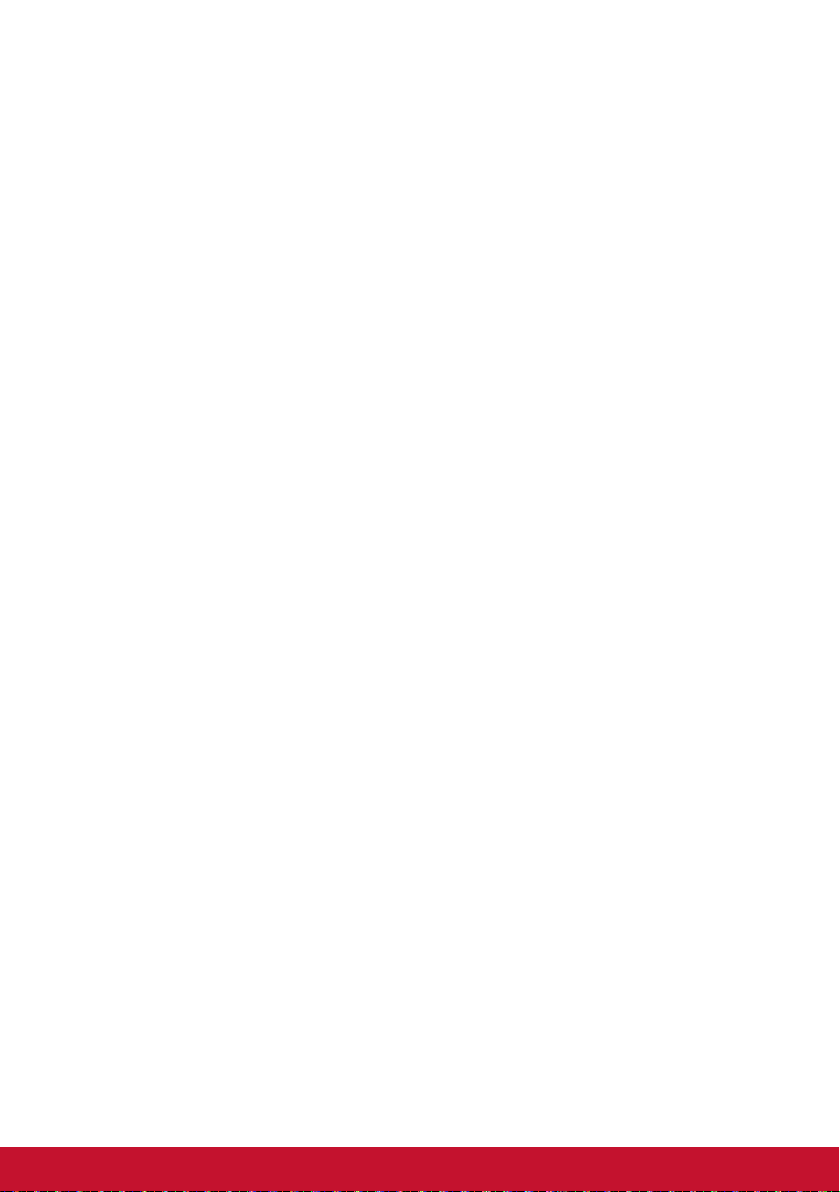
7. Rengöring och underhåll
Rengöra bildskärmen
• KONTRLLERA ATT BILDSKÄRMEN ÄR AVSTÄNGD.
• HÄLL ELLER SPRUTA ALDRIG NÅGON VÄTSKA DIREKT PÅ
BILDRUTAN ELLER HÖLJET.
Rengöring av bildrutan:
1. Torka av rutan med en ren, mjuk, luddfri trasa. Då avlägsnas
damm och andra partiklar.
2. Om rutan inte blir ren fuktar du trasan med fönsterputs som inte
innehåller ammoniak eller alkohol och torkar av rutan.
Rengöring av höljet:
1. Använd en mjuk, torr trasa.
2. Om höljet inte blir rent fuktar du en ren, mjuk, luddfri trasa med
ett milt rengöringsmedel som inte innehåller ammoniak eller
alkohol och torkar av höljet.
32
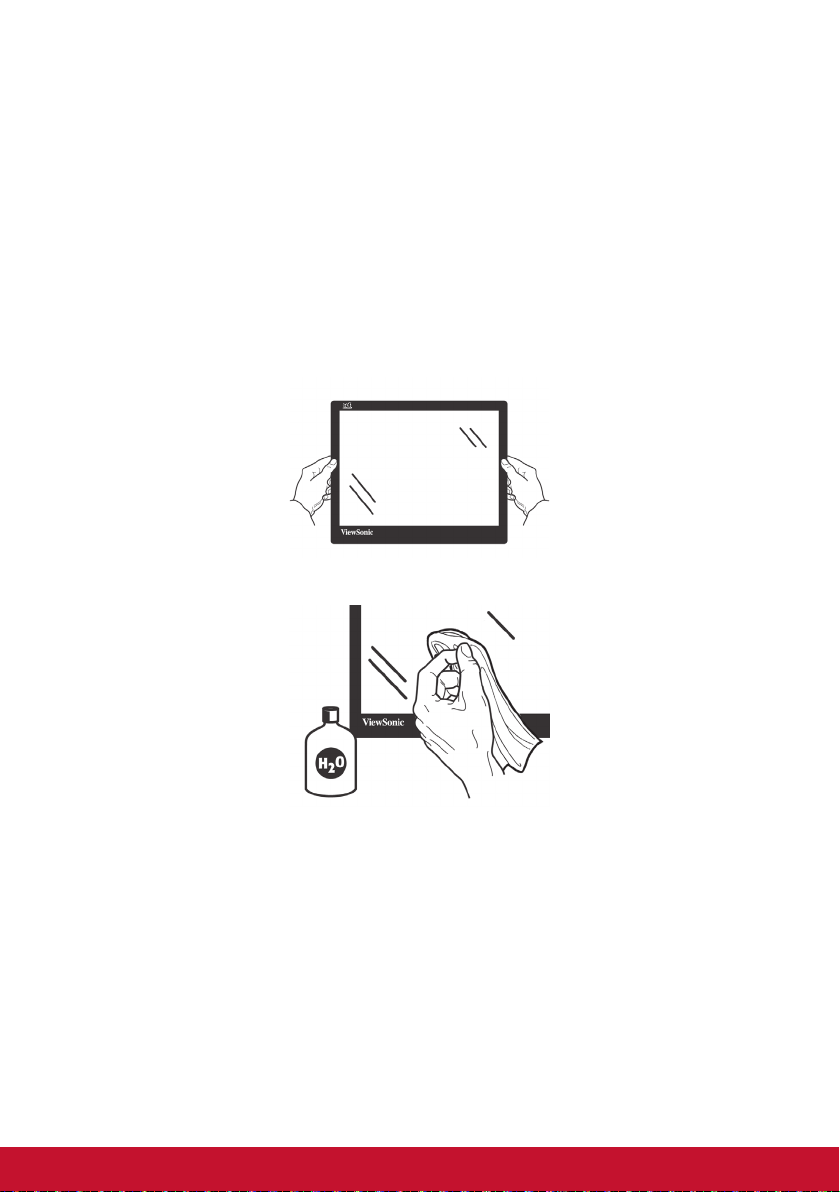
Friskrivning från ansvar
®
• ViewSonic
rekommenderar inte användning av ammoniak eller
alkoholbaserade rengöringsmedel på skärmen eller kåpan. Vissa
kemiska rengöringsmedel har rapporterats skada skärmen och/
eller kåpan.
• ViewSonic tar inte något ansvar för skador till följd av användning
av ammoniakeller alkoholbaserade rengöringsmedel.
Försiktighet!
Hantera skärmen endast via kanterna.
Rengör endast med vatten på en mjuk
bomullstrasa.
33

8. Godkännandeinformation
OBS! Detta avsnitt riktar sig till alla anslutningskrav och uttalanden
om föreskrifter. Motsvarande program skall hänvisa till märketiketter
och relevant märkning på enheten.
8-1. FCC-bestämmelser
Denna enhet efterlever del 15 i FCC-bestämmelserna.
Användningen är underkastad följande två omständigheter: (1)
denna enhet får inte orsaka skadlig interferens, och (2) denna enhet
måste acceptera all interferens som tas emot, inklusive interferens
som kan orsaka bristfällig funktion.
Den här utrustningen har testats och funnits följa de begränsningar
som gäller för en Klass B digitalt tillbehör, enligt avsnitt 15 i
FCC-reglerna. Dessa begränsningar är utformade för att ge
godtagbart skydd mot skadlig inverkan vid en installation i en
bostadsmiljö. Den här utrustningen genererar, använder och
kan utstråla radiovågsenergi, och om den inte installeras och
används i enlighet med instruktionerna kan den orsaka störningar
på radiokommunikation. Det finns ingen garanti för att även en
korrekt installation inte ger störningar. Om utrustningen stör radio
eller TV mottagningar, vilket kan påvisas genom att stänga av och
sätta på utrustningen, uppmanas användaren att försöka korrigera
störningen genom en eller
flera av de följande åtgärderna:
• Vrid på eller flytta mottagarantennen.
• Öka avståndet mellan utrustningen och mottagaren.
• Anslut utrustningen till en kontakt på en annan krets än den som
mottagaren är ansluten till.
• Rådfråga återförsäljaren eller en kunnig radio/TV tekniker.
Varning: Ändringar eller modifieringar som inte uttryckligen
godkänts av parten som ansvarar för efterlevnad, kan upphäva
användarens rätt att använda utrustningen.
34
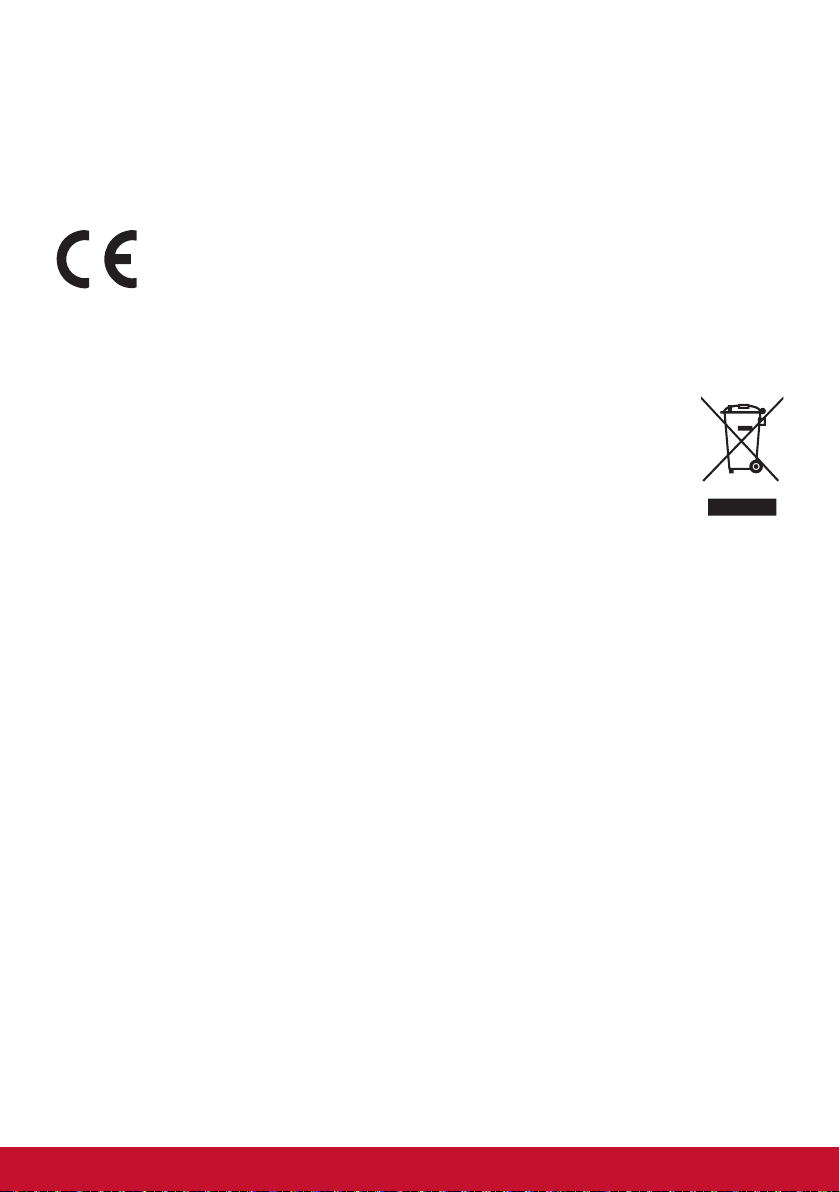
8-2. Uttalande från Industry Canada
CAN ICES-3 (B)/NMB-3(B)
8-3. CE-efterlevnad för europiska länder
Enheten uppfyller EMC-direktiv 2014/30/EU och
lågspänningsdirektiv 2014/35/EU.
Följande information gäller endast för medlemsstater i
Europeiska Unionen (EU):
Symbolen till höger är i enlighet med direktiv 2012/19/EU
om avfall som utgörs av eller innehåller elektriska eller
elektroniska produkter (WEEE).
Produkter med denna symbol skall inte behandlas
som kommunalt avfall utan måste behandlas med de
återvinnings- och insamlingssystem som finns tillgängliga i ditt land
eller närområde, med hänsyn till lokala bestämmelser.
35
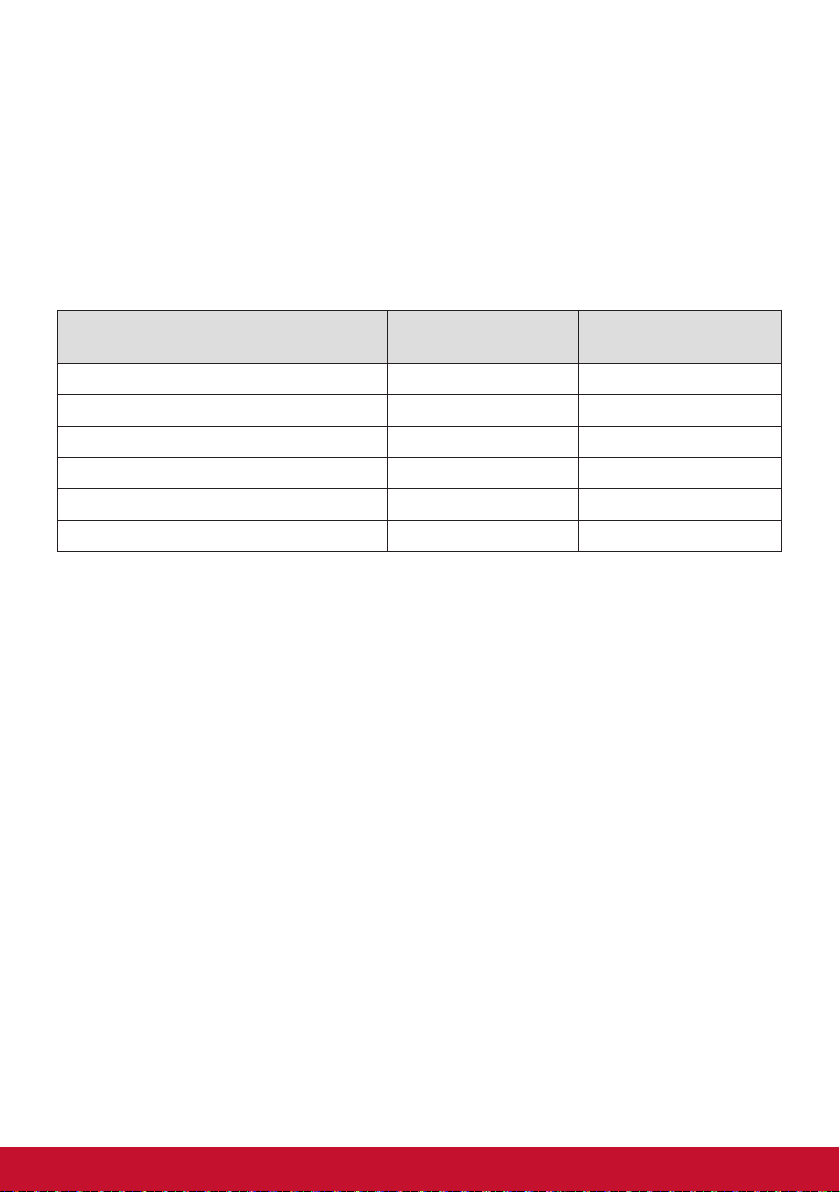
8-4. Deklaration om RoHS2-efterlevnad
Denna produkt har utformats och tillverkats i efterlevnad med
direktiv 2011/65/EU från det europeiska parlamentet och rådet om
restriktion av användning av vissa farliga substanser i elektrisk
och elektronisk utrustning (RoHS2-direktiv) och har bedömts
efterleva de maximala koncentrationsvärden som utfärdats av TAC
(European Technical Adaptation Committee) enligt nedan:
Substans
Bly (Pb) 0,1% < 0,1%
Kvicksilver (Hg) 0,1% < 0,1%
Kadmium (Cd) 0,01% < 0,01%
Hexavalent krom (Cr
Polybrominerade bifenyler (PBB) 0,1% < 0,1%
Polybrominerade difenyletrar (PBDE) 0,1% < 0,1%
6+
) 0,1% < 0,1%
Föreslagen maximal
koncentration
Faktisk koncentration
36
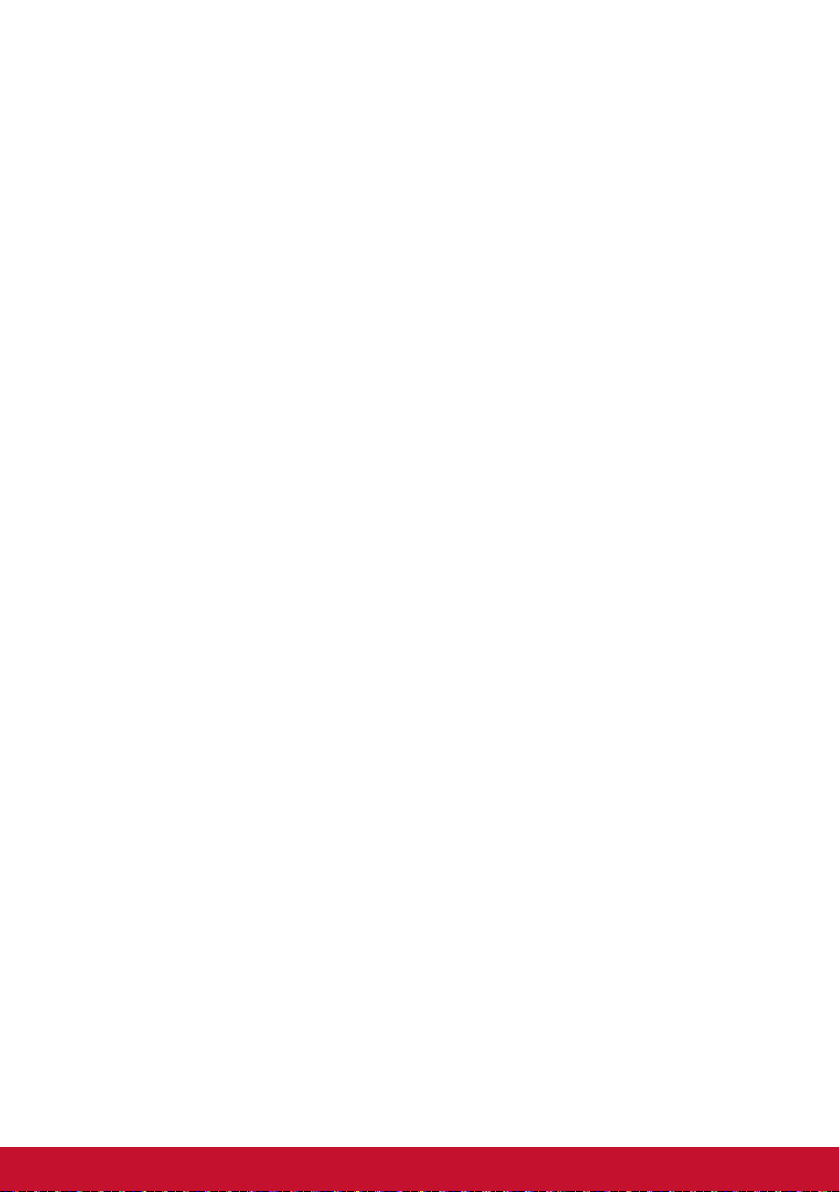
Vissa produktkomponenter enligt angivet ovan är undantagna
enligt RoHS2-direktivens annex III enligt nedan:
Exampel på undantagna komponenter är:
1. Kvicksilver i kallkatodrör och plasmalampor (CCFL och EEFL)
för särskilda ändamål inte överstiger (per lampa):
(1) Kort längd (≦500 mm): maximalt 3,5 mg per lampa.
(2) Mediumlängd (>500 mm och ≦1.500 mm): maximalt 5 mg
per lampa.
(3) Lång längd (>1.500 mm): maximalt 13 mg per lampa.
2. Bly i glas i katodstrålerör.
3. Bly i glas i lysrör inte överstiger 0,2 viktprocent.
4. Bly som legeringselement i aluminium med upp till 0,4
viktprocent bly.
5. Kopparlegering med upp till 4 viktprocent bly.
6. Bly i lödpunkter med hög smälttemperatur (t. ex. blybaserade
legeringar som innehåller 85 viktprocent eller mer bly).
7. Elektriska och elektroniska komponenter som innehåller
bly i glas eller keramik annat än dielektriska keramiska
kondensatorer, t. ex. piezoelektroniska anordningar eller i en
glas- eller keramisk matrisförening.
37

8-5. Bortskaffande av produkten vid slutet av dess
livslängd
ViewSonic respekterar miljön och är engagerade att arbeta och
leva grönt. Tack för att du tar del av en smartare och grönare
datorhantering.
Besök ViewSonic webbisda för att ta reda på mer.
USA och Kanada:
http://www.viewsonic.com/company/green/recycle-program/
Europa:
http://www.viewsoniceurope.com/eu/support/call-desk/
Taiwan:
https://recycle.epa.gov.tw/
38

9. Ta copyrightt på information
Copyright © ViewSonic Corporation, 2019. Alla rättigheter
förbehålles.
Macintosh och Power Macintosh är registrerade varumärken som
tillhör Apple Inc.
Microsoft, Windows och Windows logotyp är registrerade
varumärken som tillhör Microsoft Corporation i USA och andra
länder.
ViewSonic och logotypen med de tre fåglarna är registrerade
varumärken som tillhör ViewSonic Corporation.
VESA är ett registrerat varumärke som tillhör Video Electronics
Standards Association. DPMS, DisplayPort och DDC är varumärken
som tillhör VESA.
E
NERGY STAR
amerikanska miljöskyddsstyrelsen EPA.
Som medverkande i E
Corporation fastställt att denna produkt motsvarar de av ENERGY
STAR®-angivna riktlinjerna för effektiv energiförbrukning.
®
är ett registrerat varumärke som tillhör den
NERGY STAR
®
-projektet har ViewSonic
Friskrivning från ansvar: ViewSonic Corporation skall inte hållas
ansvariga för tekniska fel, korrekturfel eller uppgifter som saknas i
denna handbok, ej heller för olyckor eller följdskador som orsakats
av framtagandet av detta material eller av produktens funktion eller
användning.
För att ständigt kunna förbättra sina produkter förbehåller sig
ViewSonic Corporation rätten att ändra produktspecifikationer utan
föregående meddelande. Informationen i det här dokumentet kan
komma att ändras utan föregående meddelande.
Ingen del av det här dokumentet får kopieras, mångfaldigas eller
överföras på något sätt för något syfte utan föregående skriftligt
tillstånd från ViewSonic Corporation.
VX3276-2K-mhd_UG_SWD Rev. 1B 05-31-19
39

Kundtjänst
För teknisk support eller produkttjänst, se tabellen nedan eller
kontakta din återförsäljare.
OBS! Du behöver produktens serienummer.
Asia pacific
Country/
Region
ViewSonic
Corporation
China www.viewsonic.com.cn T= 4008 988 588
Hong Kong www.hk.viewsonic.com T= (852)-3102-2900
Macau www.hk.viewsonic.com T= (853)-2833-8407
Japan www.viewsonicjapan.co.jp T= 0120 341 329
Korea ap.viewsonic.com/kr/ T= 080 333 2131
India www.in.viewsonic.com T= 1800 419 0959
Singapore www.viewsonic.com/sg/ T= 65 6461 6044
Malaysia www.viewsonic.com/my/ T = 1800 - 88 - 8997
Thailand www.viewsonic.com/th/ T = 02-7214091-3
South Africa ap.viewsonic.com/za/ Contact your reseller
United States www.viewsonic.com T= 1-800-688-6688
Indonesia www.viewsonic.com/id/ Contact your reseller
Japan www.viewsonic.com/jp/ T = 050-3388-6832
Philippines www.viewsonic.com/ph/ Contact your reseller
Vietnam www.viewsonic.com/vn/ Contact your reseller
Taiwan www.viewsonic.com/tw/ T= 0800-899-880
Website T= Telephone
C = CHAT ONLINE
T= 886 2 2246 3456
http://www.viewsonic.com.tw/
F= 886 2 2249 1751
Toll Free= 0800-899880
Email
service@tw.viewsonic.
com
service.cn@
cn.viewsonic.com
service@hk.viewsonic.
com
service@hk.viewsonic.
com
service@jp.viewsonic.
com
service@kr.viewsonic.
com
service@in.viewsonic.
com
service@
ap.viewsonic.com
service@
ap.viewsonic.com
service@
ap.viewsonic.com
service@
ap.viewsonic.com
service.us@viewsonic.
com
service@
ap.viewsonic.com
service@
ap.viewsonic.com
service@
ap.viewsonic.com
service@
ap.viewsonic.com
service@tw.viewsonic.
com
40

Europe
Europe www.viewsoniceurope.com http://www.viewsoniceurope.com/eu/support/call-desk/
Arabia ap.viewsonic.com/me/ يلحملا عئابلاب لصتا
България www.viewsoinceurope.com
Hrvatska www.viewsoinceurope.com
Česká
Republika
Nederland www.viewsoniceurope.com
Suomi www.viewsoniceurope.com
France et
autres pays
francophones
en Europe
Canada www.viewsonic.com T= 1-866-463-4775
Suisse www.viewsoniceurope.com/de/
Belgique
(Français)
Luxembourg
(Français)
Deutschland
Österreich
Schweiz
(Deutsch)
Ελλάδα www.viewsoniceurope.com
Magyar
Köztársaság
Italia e altri
paesi di lingua
italiana in
Europa
Spain www.viewsoniceurope.com/es/
Latinoamérica
(México)
Italia e altri
paesi di lingua
italiana in
Europa
www.viewsoniceurope.com
www.viewsoniceurope.com/fr/
www.viewsoniceurope.com/fr/
www.viewsoniceurope.com/fr/
www.viewsoniceurope.
com/de/
www.viewsoniceurope.
com/de/
www.viewsoniceurope.
com/de/
www.viewsoniceurope. com
www.viewsoniceurope. com
www.viewsonic.com/la/ T= 001-8882328722
www.viewsoniceurope.com
http://www.viewsoniceurope.
com/eu/support/call-desk/
http://www.viewsoniceurope.
com/eu/support/call-desk/
www.viewsoniceurope.
com/eu/support/call-desk/
http://www.viewsoniceurope.
com/eu/support/call-desk/
http://www.viewsoniceurope.
com/eu/support/call-desk/
www.viewsoniceurope.com/
fr/support/call-desk/
www.viewsoniceurope.com/de/
support/call-desk/
www.viewsoniceurope.com/fr/
support/call-desk/
www.viewsoniceurope.com/fr/
support/call-desk/
www.viewsoniceurope.com/de/
support/call-desk/
www.viewsoniceurope.com/de/
support/call-desk/
www.viewsoniceurope.com/de/
support/call-desk/
http://www.viewsoniceurope.
com/eu/support/call-desk/
http://www.viewsoniceurope.
com/eu/support/call-desk/
http://www.viewsoniceurope.
com/eu/support/call-desk/
www.viewsoniceurope.com/es/
support/call-desk/
http://www.viewsoniceurope.
com/eu/support/call-desk/
service_bg@
viewsoniceurope.com
service_hr@
viewsoniceurope.com
service_cz@
viewsoniceurope.com
service_nl@
viewsoniceurope.com
service_fi@
viewsoniceurope.com
service_fr@
viewsoniceurope.com
service.ca@viewsonic.
com
service_ch@
viewsoniceurope.com
service_be@
viewsoniceurope.com
service_lu@
viewsoniceurope.com
service_deu@
viewsoniceurope.com
service_at@
viewsoniceurope.com
service_ch@
viewsoniceurope.com
service_gr@
viewsoniceurope.com
service_hu@
viewsoniceurope.com
service_it@
viewsoniceurope.com
service_es@
viewsoniceurope.com
soporte@viewsonic.
com
service_it@
viewsoniceurope.com
41

Polska i inne
kraje Europy
Centralnej
Portugal www.viewsoniceurope.com
România www.viewsoinceurope.com
Россия www.viewsoniceurope.com/ru/
Беларусь
(Русский)
Латвия
(Русский)
Srbija www.viewsoniceurope.com
Slovensko www.viewsoinceurope.com
Slovenija www.viewsoinceurope.com
Sverige www.viewsoniceurope.com
Türkiye
Україна www.viewsoniceurope.com
www.viewsoniceurope.com
www.viewsoniceurope.com/ru/
www.viewsoniceurope.com/ru/
http://www.viewsoniceurope.
com/tr/
http://www.viewsoniceurope.
com/eu/support/call-desk/
http://www.viewsoniceurope.
com/eu/support/call-desk/
http://www.viewsoniceurope.
com/eu/support/call-desk/
www.viewsoniceurope.com/ru/
support/call-desk/
www.viewsoniceurope.com/ru/
support/call-desk/
www.viewsoniceurope.com/ru/
support/call-desk/
http://www.viewsoniceurope.
com/eu/support/call-desk/
http://www.viewsoniceurope.
com/eu/support/call-desk/
http://www.viewsoniceurope.
com/eu/support/call-desk/
http://www.viewsoniceurope.
com/eu/support/call-desk/
www.viewsoniceurope.com/tr/
support/call-desk/
http://www.viewsoniceurope.
com/eu/support/call-desk/
America
Australia
New Zealand
Canada www.viewsonic.com T= 1-866-463-4775
Latin America www.viewsonic.com/la/
Middle East ap.viewsonic.com/me/ Contact your reseller
Puerto Rico &
Virgin Islands
South Africa ap.viewsonic.com/za/ Contact your reseller
United States www.viewsonic.com T= 1-800-688-6688
www.viewsonic.com.au
www.viewsonic.com
AUS= 1800 880 818
NZ= 0800 008 822
C= http://www.viewsonic.com/
la/soporte/servicio-tecnico
T= 1-800-688-6688 (English)
C= http://www.viewsonic.com/
la/soporte/servicio-tecnico
service_pl@
viewsoniceurope.com
service_pt@
viewsoniceurope.com
service_ro@
viewsoniceurope.com
service_ru@
viewsoniceurope.com
service_br@
viewsoniceurope.com
service_lv@
viewsoniceurope.com
service_rs@
viewsoniceurope.com
service_sk@
viewsoniceurope.com
service_si@
viewsoniceurope.com
service_se@
viewsoniceurope.com
service_tr@
viewsoniceurope.com
service_ua@
viewsoniceurope.com
service@
au.viewsonic.com
service.ca@viewsonic.
com
soporte@viewsonic.
com
service@
ap.viewsonic.com
service.us@viewsonic.
com
soporte@viewsonic.
com
service@
ap.viewsonic.com
service.us@viewsonic.
com
42

Begränsad garanti
ViewSonic® bildskärm
Garantin omfattas av följande:
ViewSonic garanterar att dess produkter är fria från brister i material
och utförande under garantiperioden. Om en produkt visar sig vara
defekt i material eller utförande under garantiperioden kommer
ViewSonic att enligt beslut efter eget bedömande att reparera eller
byta ut produkten mot en likadan produkt. Utbytesprodukt eller
reservdelar kan innefatta nytillverkade eller ombyggda delar eller
komponenter.
Garantins livslängd:
ViewSonics bildskärmar har en garanti på mellan 1 och 3 år,
beroende på inköpsland, för alla delar inklusive ljuskällan och för allt
arbete från första konsumentens inköpsdatum
Garantins skyddsomfång:
Denna garanti gäller endast för första köpare/konsument.
43

Följande omfattas ej av garantin:
1. Produkt för vilken serienumret har helt eller delvis utraderats
eller modifierats.
2. Skada, kvalitetsförsämring eller felfunktion som beror av:
a. Olycka, felaktig användning, slarv, brand, vatten,
blixtnedslag, force majeure eller annat laga hinder, icke-
auktoriserad produktmodifikation, eller underlåtelse att följa
instruktioner som medföljer produkten.
b. Produktskada vid leverans.
c. Uttag eller installation av produkten.
d. Orsaker exteriört produkten, såsom elspänningsfluktueringar
eller strömavbrott.
e. Användning av tillbehör eller delar som ej uppfyller
ViewSonic specifikationer.
f. Normalt slitage.
g. Annan orsak som inte hänför sig till produktfel.
3. Varje produkt som uppvisar vad som kallas "fosforinbränning",
vilket sker när en statisk bild visas på produkten under en längre
tid.
4. Kostnader för avlägsnande, installation, envägstransport och
inställningsservice.
44
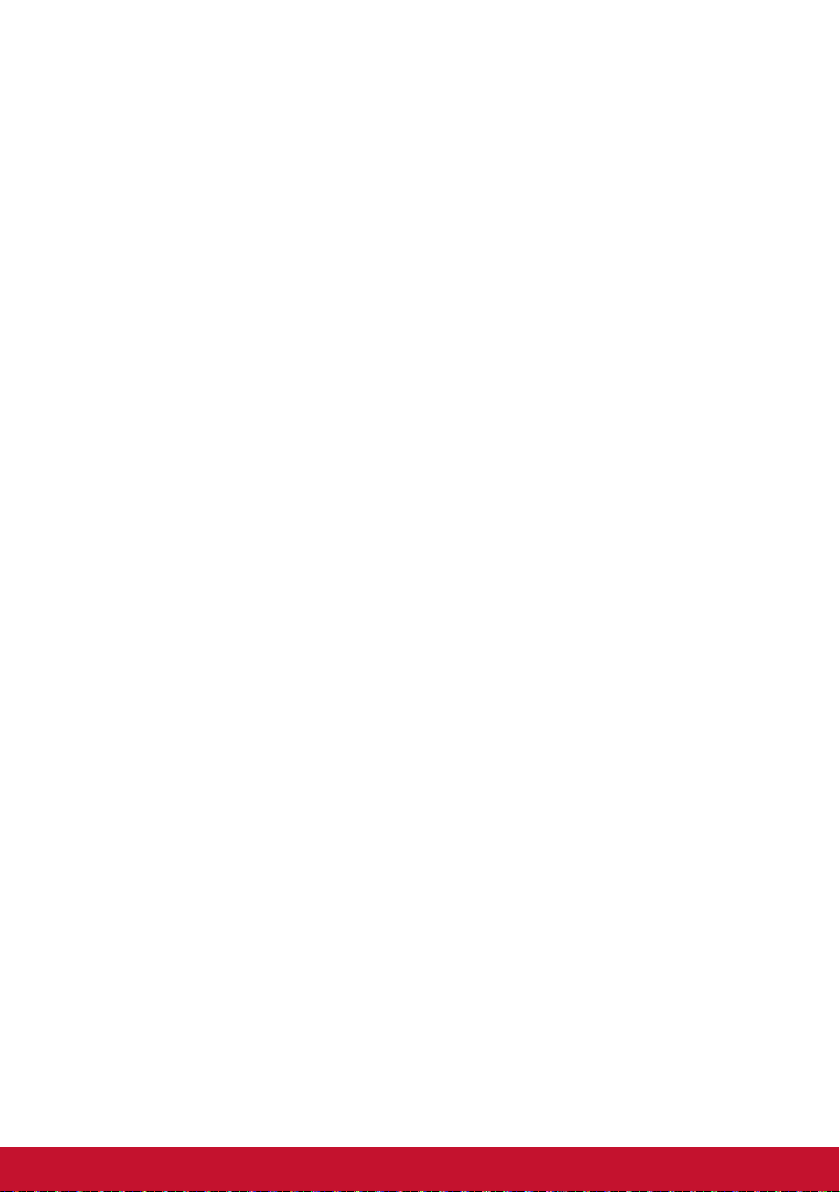
För beställning av service:
1. Vill du ha information om hur du erhåller service under
garantiperioden, kontakta ViewSonic kundtjänst (Se sidan
för kundsupport). Du kommer att behöva ange produktens
serienummer.
2. För att erhålla service under garanti krävs att du presenterar
följande: (a) ursprunglig inköpshandling (kvitto) med datum,
(b) namn, (c) adress, (d) en beskrivning av problemet och (e)
produktens serienummer.
3. Se till att leverera produkten med förbetald fraktkostnad i
dess originalförpackning till ViewSonic eller till ett auktoriserat
servicecenter för ViewSonic.
4. För ytterligare information eller namnet på närmaste
servicecenter för ViewSonic, ta kontakt med ViewSonic.
Begränsning av underförstådda garantier:
Det föreligger inga garantier, explicit eller underförstått, vilka har
omfång utöver den häri givna beskrivningen, inklusive underförstådd
garanti för säljbarhet och riktighet för något särskilt ändamål.
45

Uteslutande av skadestånd:
Viewsonic skadeståndsskyldighet är begränsad till kostnaden för
reparation eller utbyte av produkten.
Viewsonic skall ej hållas ansvarigt för:
1. Skada på annan egendom som förorsakas av defekter hos
produkten, skador som beror på olämplighet, förlust vid
användning av produkten, tidsförlust, profitbortfall, förlorat
affärstillfälle, förlust av goodwill, störning i affärsförhållande
eller annan kommersiell förlust, även om möjligheten till sådana
skador har omtalats.
2. Andra skador, såsom olycksbetingade eller följdskador eller
liknande.
3. Anspråk mot kunden från annan part.
4. Reparationer eller försök till reparationer utförda av person som
inte auktoriserats av ViewSonic.
Verkan enligt delstatslag (USA):
Denna garanti ger dig vissa speciella juridiska rättigheter. Du kan
även ha andra rättigheter vilka varierar från delstat till delstat. Vissa
stater medger ej inskränkningar i underförstådda garantier och/
eller tillåter ej uteslutande av olycksbetingade eller följdskador.
Ovannämnda begränsningar och uteslutanden gäller därför
eventuellt inte i ditt fall.
46
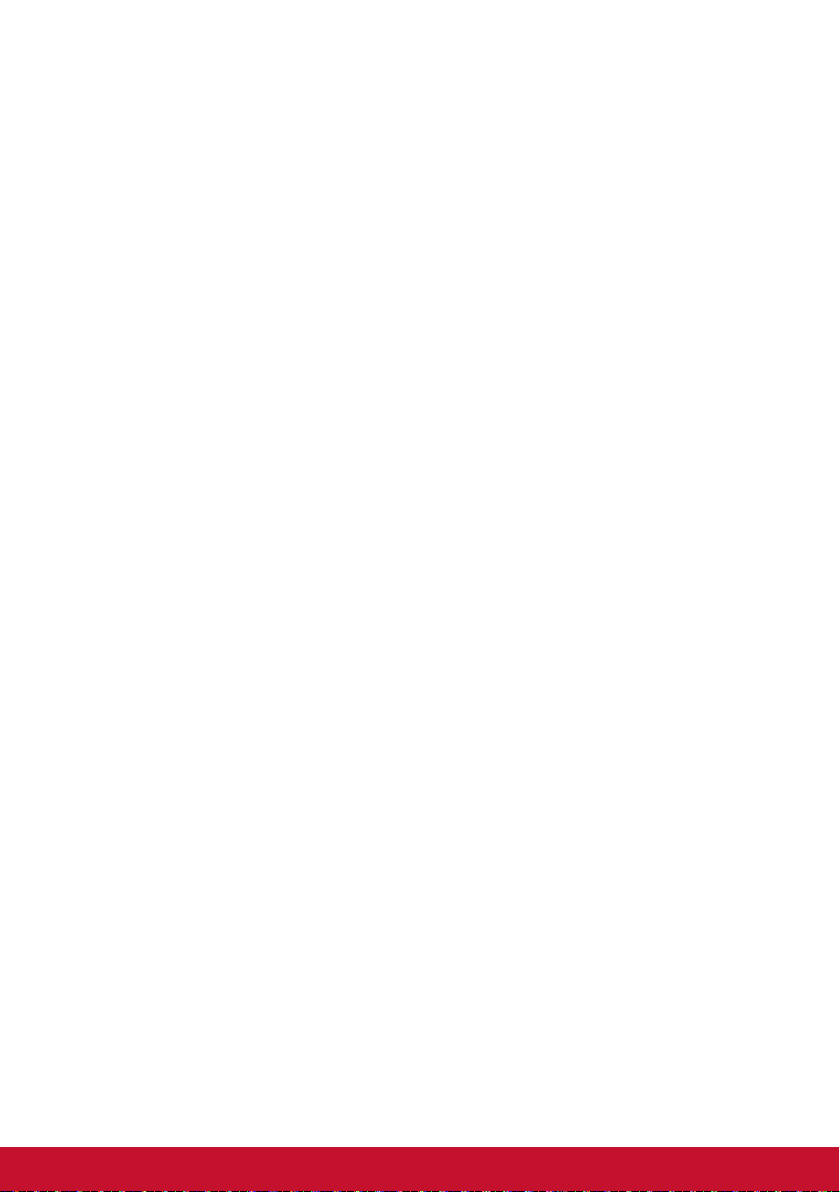
Försäljning utanför USA och Kanada:
För garantiinformation om och service av ViewSonic-produkter som
säljs utanför USA och Kanada, ska kontakt tas med ViewSonic eller
med lokal återförsäljare för ViewSonic.
Garantiperioden för den här produkten i huvudlandet Kina (ej
medräknat Hong Kong, Macao och Taiwan) är föremål för villkor och
förhållanden för Underhållsgarantikortet.
För användare i Europa och Ryssland finns fullständiga
garantivillkor på www.viewsoniceurope.com under Support/
Warranty Information (information om support/garanti).
Display Warranty Term Template In UG
VSC_TEMP_2007
47
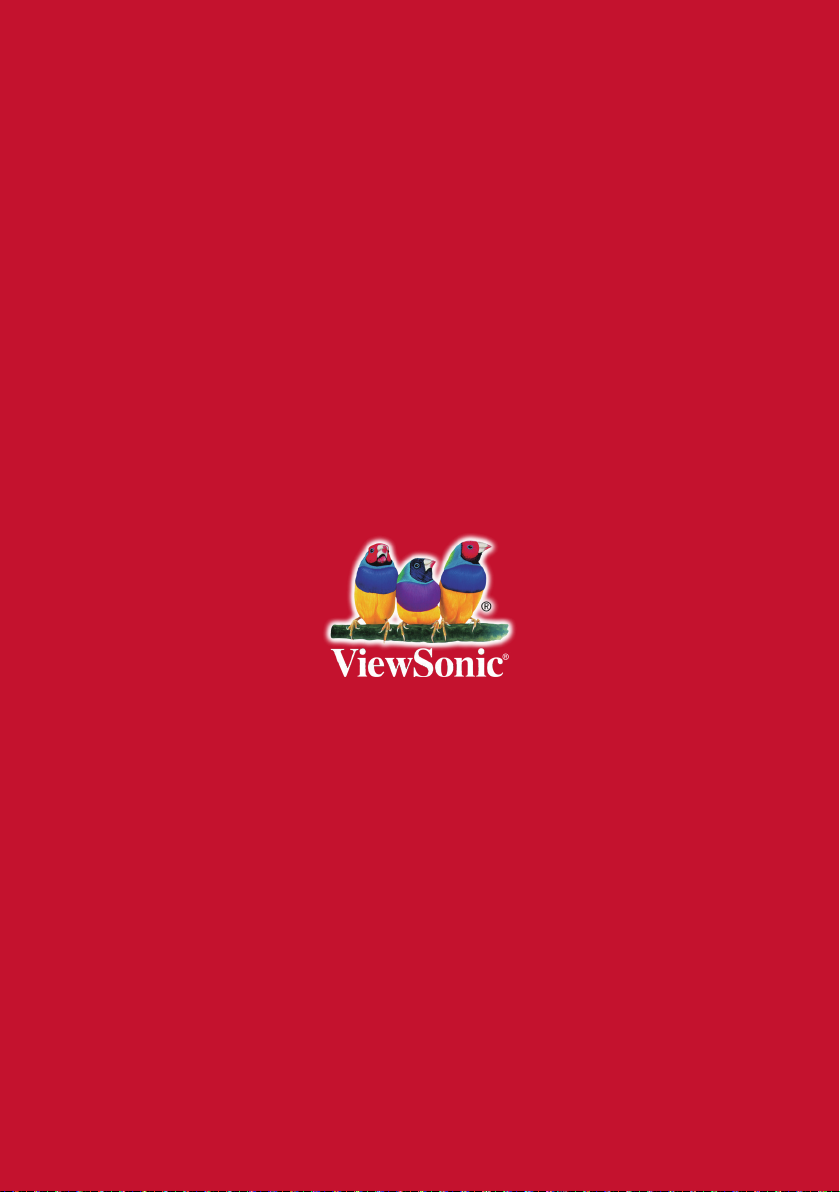
